Page 1

Cámara fotografía digital DSC-HX80
Utilización
Antes de utilizar
Nombres de las partes
Comprobación de la cámara y los elementos suministrados [1]
Identificación de las partes [2]
Iconos e indicadores
Lista de iconos en la pantalla [3]
Utilización de la correa
Utilización de la correa de muñeca [4]
Ajuste del visor
Ajuste del visor (ajuste de dioptrías) [5]
Guía en la cámara
Acerca de la [Guía en la cámara] [6]
Acerca del consejo para tomar imágenes [7]
Preparación de la cámara
Carga de la batería
Page 2
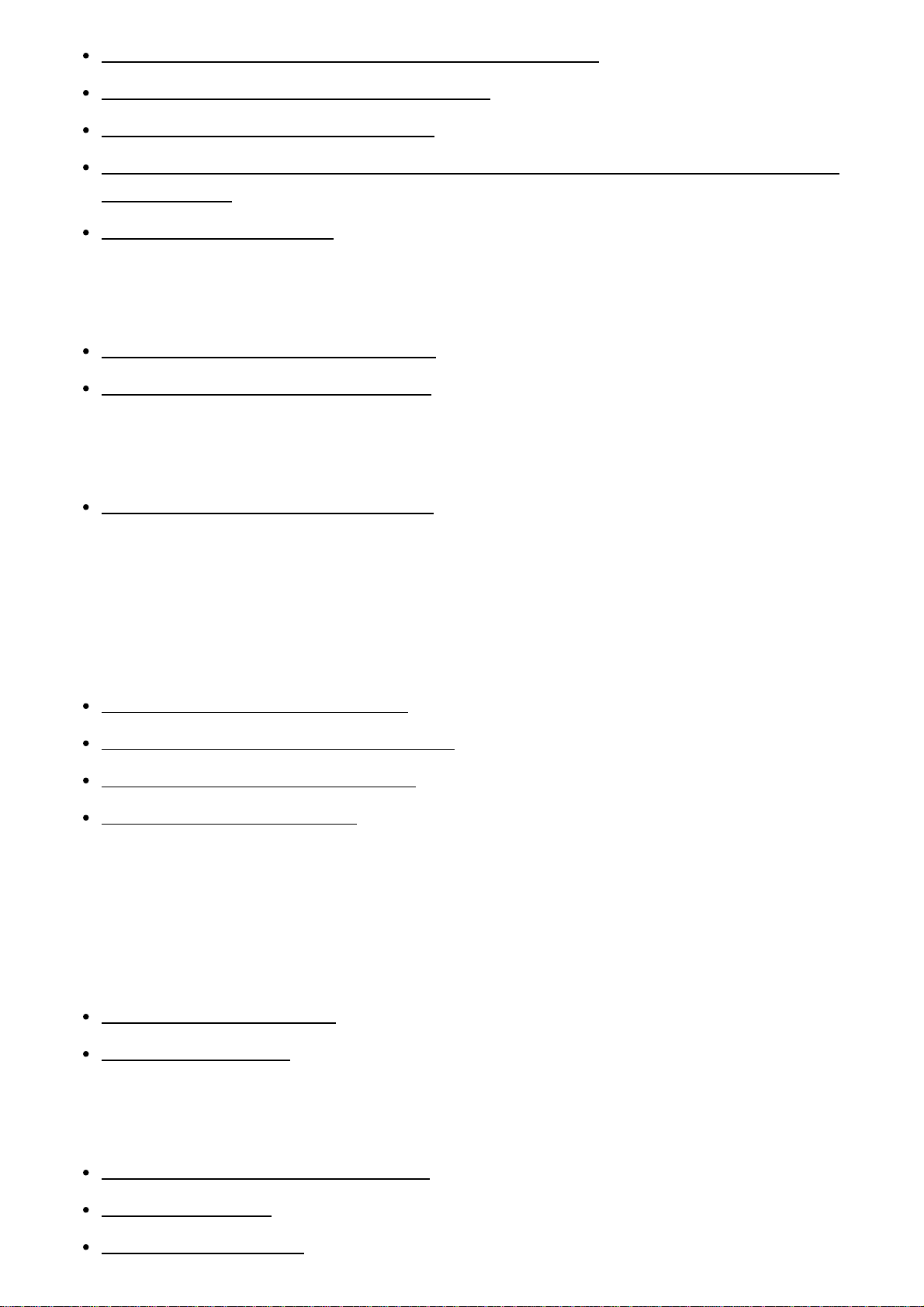
Carga de la batería mientras está insertada en la cámara [8]
Carga mediante la conexión a un ordenador [9]
Inserción de la batería en la cámara [10]
Duración de la batería y número de imágenes que se pueden grabar/reproducir utilizando
una batería [11]
Extracción de la batería [12]
Inserción de una tarjeta de memoria (se vende por separado)
Inserción de una tarjeta de memoria [13]
Extracción de la tarjeta de memoria [14]
Ajuste del idioma, la fecha y la hora
Ajuste del idioma, la fecha y la hora [15]
Confirmación del método de operación
Confirmación del método de operación
Utilización de la rueda de control [16]
Utilización de los elementos de MENU [17]
Utilización del botón Fn (Función) [18]
Utilización de “Quick Navi” [19]
Toma de imágenes
Toma de imágenes fijas/películas
Toma de imágenes fijas [20]
Toma de películas [21]
Selección de un modo de toma
Lista de funciones del dial de modo [22]
Auto. inteligente [23]
Automático superior [24]
Page 3

Acerca del reconocimiento de escena [25]
Las ventajas de la toma de imagen automática [26]
Programa auto. [27]
iBarrido panorámico (Detección de cara/movimiento) [28]
Selección escena [29]
Prior. tiempo expos. [30]
Priorid. abertura [31]
Exposición manual [32]
Recuperar memoria [33]
Película [34]
Utilización de las funciones de toma de imágenes
Utilización del zoom
Zoom [35]
Las funciones de zoom disponibles con este producto [36]
Ajuste de zoom [37]
Acerca de la escala de zoom [38]
Velocidad del zoom [39]
Utilización del flash
Utilización del flash [40]
Notas acerca de la utilización del flash [41]
Modo flash [42]
Compensac. flash [43]
Selección de un modo de visualización en pantalla
Cambia la visualización en pantalla (Toma) [44]
Cambio entre el visor y la pantalla [45]
Botón DISP (Visor) [46]
Botón DISP (Monitor) [47]
Page 4
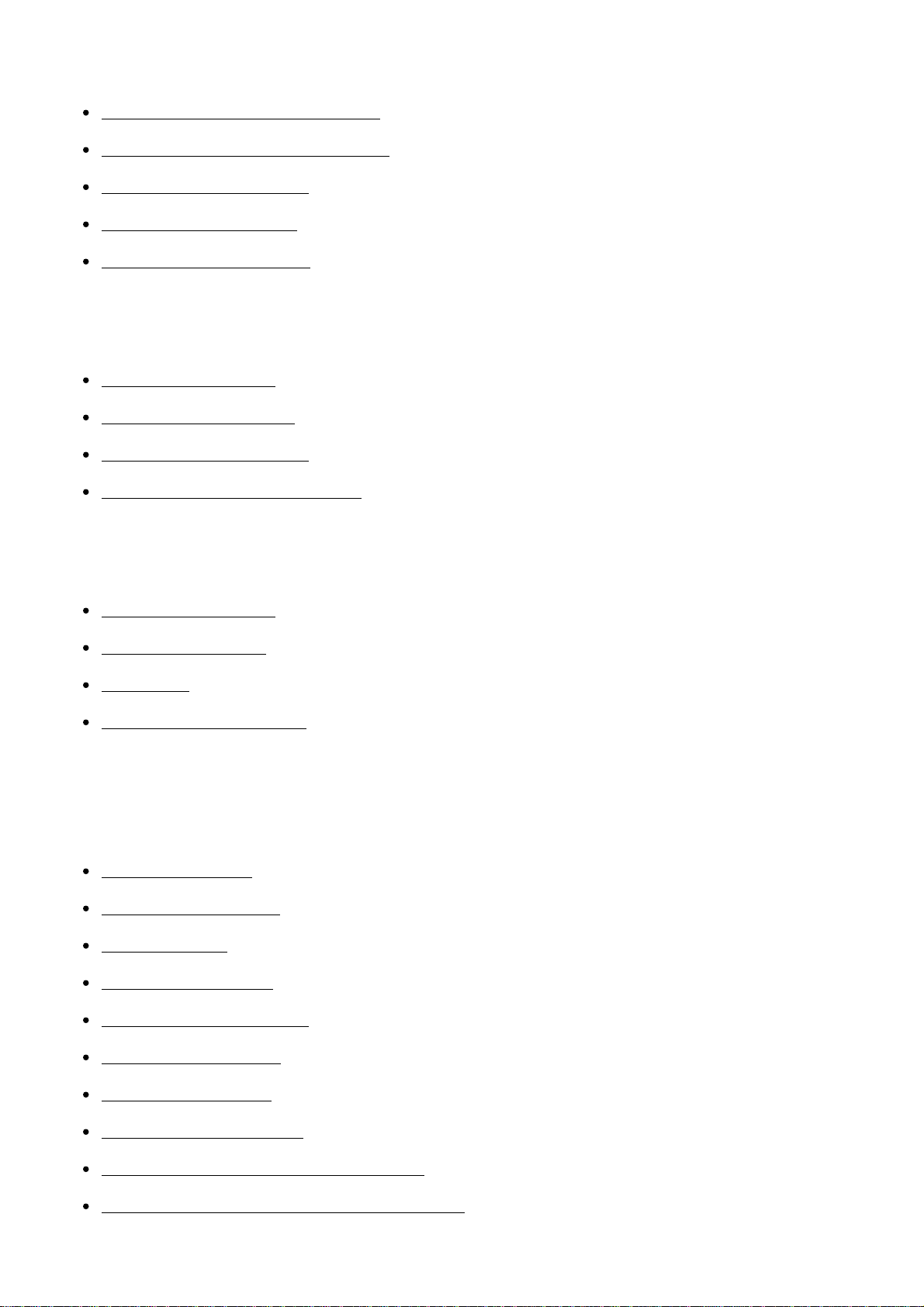
Selección del tamaño de imagen fija/calidad de imagen
Tamaño imagen (imagen fija) [48]
Relación aspecto (imagen fija) [49]
Calidad (imagen fija) [50]
Panorama: tamaño [51]
Panorama: dirección [52]
Ajuste del enfoque
Área de enfoque [53]
AF bloqueo central [54]
Bloqueo del enfoque [55]
Iluminador AF (imagen fija) [56]
Ajuste de la exposición
Compensar exp. [57]
Modo medición [58]
Cebra [59]
Guía ajuste exposic. [60]
Selección de un modo de manejo (Toma
continua/Autodisparador)
Modo manejo [61]
Captura continua [62]
Autodispar [63]
Autodisp.(Cont.) [64]
Variación exposición [65]
Var. exp. sencilla [66]
Var.exp.Bal.Bla. [67]
Variación exp. DRO [68]
Ajustes para la toma con variación [69]
Indicador durante la toma con variación [70]
Page 5

Toma de imágenes de sí mismo observando la pantalla
Autodisp./ autorretr. [71]
Selección de la sensibilidad ISO
ISO [72]
RR varios fotogramas [73]
Corrección del brillo o el contraste
Opt.gama diná. (DRO) [74]
HDR automát. [75]
Ajuste de los tonos de color
Balance blanco [76]
Captación de un color blanco básico en modo [Ajustes persdos.] [77]
Selección de un modo de efecto
Efecto de foto [78]
Estilo creativo [79]
Grabación de películas
Formatos de grabación de películas [80]
Formato archivo (película) [81]
Grabar ajuste (película) [82]
Visual. marcador (película) [83]
Ajustes marcador (película) [84]
SteadyShot (película) [85]
Nivel referencia mic [86]
Reducc. ruido viento [87]
Auto obtur. lento (película) [88]
Botón MOVIE [89]
Page 6

Personalización de las funciones de toma de imagen para un
uso más cómodo
Memoria [90]
Ajustes menú func. [91]
Ajuste tecla person. [92]
Función de botón ? [93]
Función del botón del centro [94]
Función del botón izquierdo [95]
Función del botón derecho [96]
Función del botón inferior [97]
Ajuste de las otras funciones de este producto
Creatividad fotogr. [98]
Sonrisa/Detec. cara [99]
Efecto piel suave (imagen fija) [100]
Registro de rostros (Nuevo registro) [101]
Registro de rostros (Cambiar orden) [102]
Registro de rostros (Borrar) [103]
Reducción ojos rojos [104]
Encuadre autom. (imagen fija) [105]
RR ISO Alta (imagen fija) [106]
Inscribir fecha (imagen fija) [107]
Línea de cuadrícula [108]
Rev.automática [109]
FINDER/MONITOR [110]
Liberar sin tarj. mem. [111]
Visionado
Visionado de imágenes fijas
Reproducción de imágenes [112]
Zoom de reproducción [113]
Page 7
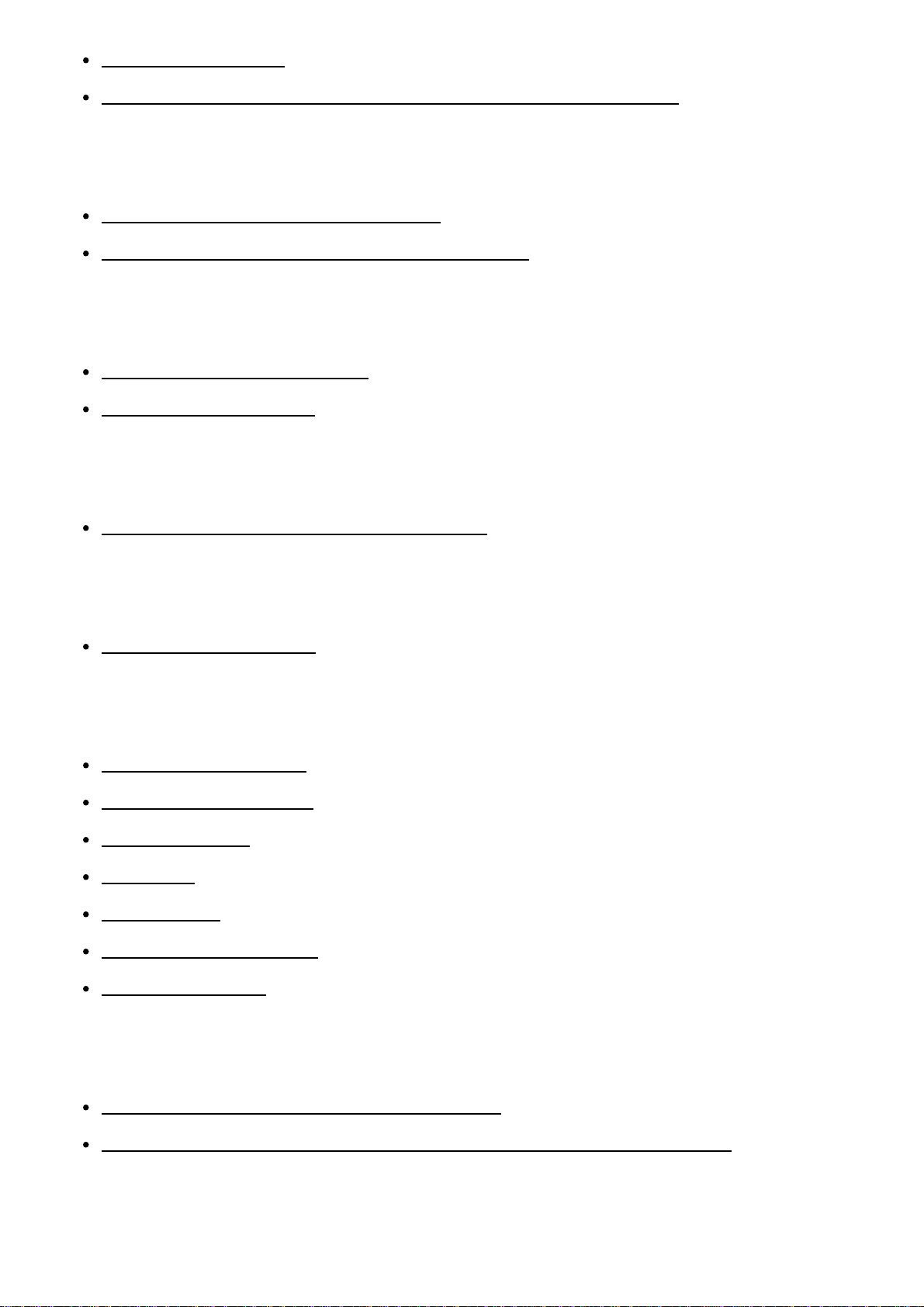
Índice imágenes [114]
Cambio de la visualización en pantalla (durante la reproducción) [115]
Borrado de imágenes
Borrado de una imagen visualizada [116]
Borrado de múltiples imágenes seleccionadas [117]
Reproducción de películas
Reproducción de películas [118]
Capt. animac. video [119]
Visionado de imágenes panorámicas
Reproducción de imágenes panorámicas [120]
Impresión
Especific. Impresión [121]
Utilización de las funciones de visionado
Modo visualización [122]
Rotación visualizac. [123]
Diapositivas [124]
Rotar [125]
Proteger [126]
Repr. imagen fija 4K [127]
Efecto belleza [128]
Visionado de imágenes en un televisor
Visionado de imágenes en un televisor HD [129]
Visionado de imágenes en un televisor compatible con “BRAVIA” Sync [130]
Cambio de ajustes
Page 8

Menú de configuración
Brillo de monitor [131]
Brillo del visor [132]
Temper. color visor [133]
Función VF cerrado [134]
Ajustes de volumen [135]
Señales audio [136]
Ajustes de carga(Eye-Fi) [137]
Menú mosaico [138]
Guía dial de modo [139]
Confirm.Borrar [140]
Calidad visual [141]
Hora inic. ahor. ener. [142]
Selector PAL/NTSC [143]
Modo demostración [144]
Resolución HDMI [145]
Salida 24p/60p(película) (Solamente para modelos compatibles con 1080 60i ) [146]
CTRL.POR HDMI [147]
Mostrar infor. HDMI [148]
Conexión USB [149]
Ajuste USB LUN [150]
Alimentación USB [151]
Idioma [152]
Ajuste fecha/hora [153]
Configuración área [154]
Formatear [155]
Número archivo [156]
Selec. carpeta grab. [157]
Carpeta nueva [158]
Nombre carpeta [159]
Recuperar BD imág. [160]
Ver info del soporte [161]
Page 9

Versión [162]
Restablecer ajuste [163]
Utilización de las funciones Wi-Fi
Conexión de este producto a un smartphone
PlayMemories Mobile [164]
Conexión de un smartphone Android a este producto utilizando el QR code [165]
Conexión de un iPhone o iPad a este producto utilizando el QR code [166]
Conexión de un smartphone Android a este producto introduciendo un nombre SSID y
contraseña [167]
Conexión de un iPhone o iPad a este producto introduciendo un nombre SSID y
contraseña. [168]
Invocación de una aplicación utilizando [Un solo toque (NFC)] [169]
Control de este producto utilizando un smartphone
Mando a distanc. intelig. incrustad. [170]
Utilización de [Mando a distanc. intelig. incrustad.] con una conexión tocando con el
smartphone (NFC Remoto con un solo toque) [171]
Transferencia de imágenes a un smartphone
Enviar a smartphone [172]
Envío de imágenes a un smartphone Android (NFC Comparte con un solo toque) [173]
Transferencia de imágenes en un ordenador
Enviar a ordenador [174]
Transferencia de imágenes a un televisor
Ver en TV [175]
Cambio de los ajustes de las funciones Wi-Fi
Modo avión [176]
Page 10

WPS Push [177]
Conf. punto acceso [178]
Edit. Nombre Dispos. [179]
Mostr. Direcc. MAC [180]
Rest. SSID/Cntrsñ [181]
Restablecer conf. red [182]
Agregación de aplicaciones al producto
PlayMemories Camera Apps
PlayMemories Camera Apps [183]
Entorno de ordenador recomendado [184]
Instalación de las aplicaciones
Apertura de una cuenta de servicio [185]
Descarga de aplicaciones [186]
Descarga de aplicaciones directamente al producto utilizando la función Wi-Fi [187]
Inicio de las aplicaciones
Inicio de la aplicación descargada [188]
Gestión de las aplicaciones
Desinstalación de aplicaciones [189]
Cambio del orden de las aplicaciones [190]
Confirmación de la información de la cuenta de PlayMemories Camera Apps [191]
Visionado en ordenadores
Entorno de ordenador recomendado
Entorno de ordenador recomendado [192]
Utilización del software
Page 11

PlayMemories Home [193]
Instalación de PlayMemories Home [194]
Software para ordenadores Mac [195]
Conexión de este producto a un ordenador
Conexión del producto a un ordenador [196]
Importación de imágenes al ordenador [197]
Desconexión del producto del ordenador [198]
Creación de un disco de película
Selección de un disco que se va a crear [199]
Creación de discos Blu-ray Disc de películas de calidad de imagen de alta definición
[200]
Creación de discos DVD (discos de grabación AVCHD) de películas de calidad de
imagen de alta definición [201]
Creación de discos DVD de películas de calidad de imagen estándar [202]
Precauciones/Este producto
Precauciones
Precauciones [203]
Acerca de la batería interna recargable [204]
Notas acerca de la batería [205]
Carga de la batería [206]
Tarjeta de memoria [207]
Limpieza de este producto
Acerca de la limpieza [208]
Número de imágenes fijas grabables y tiempo grabable de
películas
Número de imágenes fijas [209]
Page 12
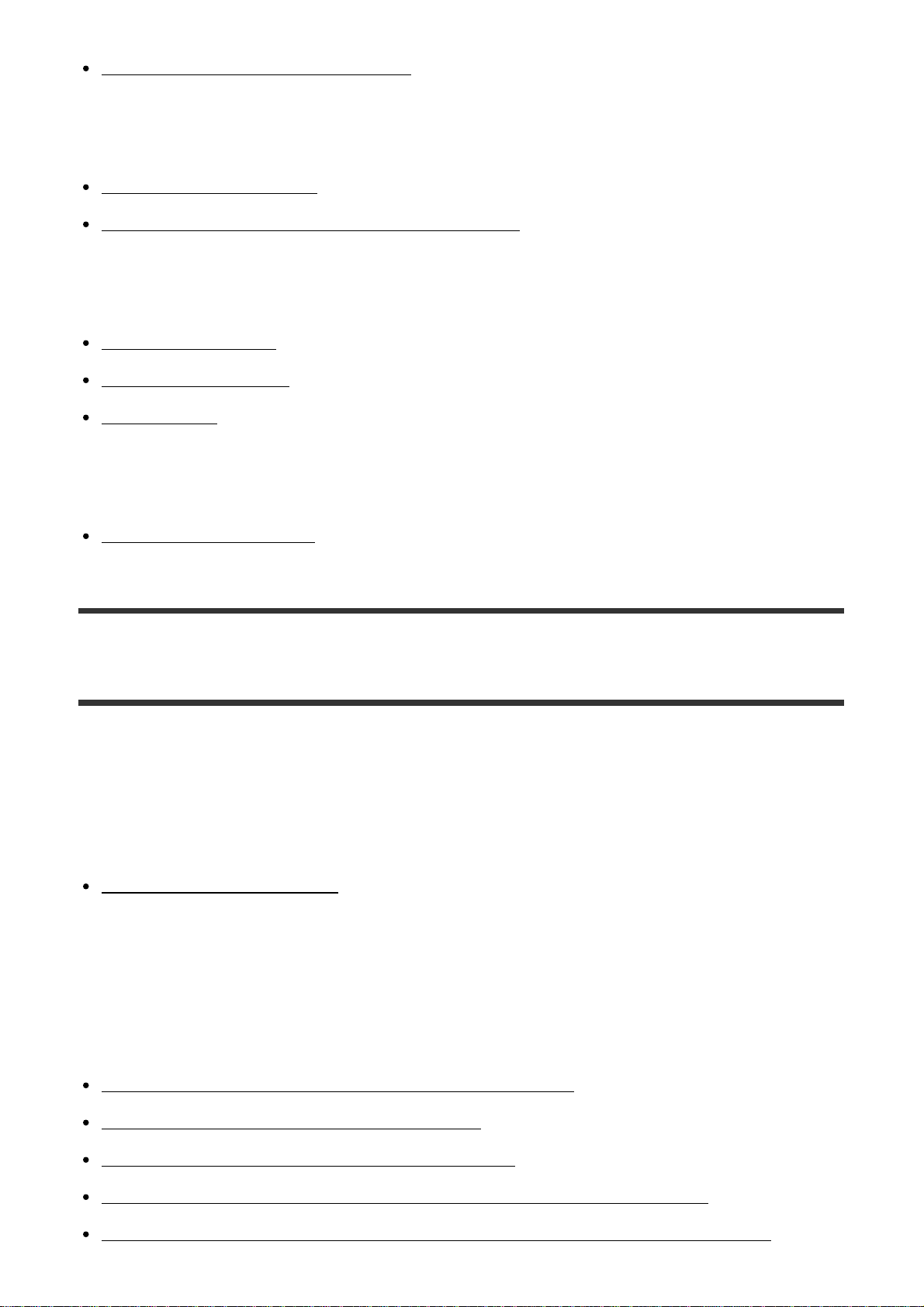
Tiempo grabable para películas [210]
Utilización de este producto en el extranjero
Adaptador de clavija [211]
Acerca de los sistemas de color de televisión [212]
Otra información
Objetivo ZEISS [213]
Formato AVCHD [214]
Licencia [215]
Marcas comerciales
Marcas comerciales [216]
Solución de problemas
Si tiene problemas
Si tiene problemas
Solución de problemas [217]
Solución de problemas
Batería y alimentación
Resulta imposible insertar la batería en el producto. [218]
Resulta imposible encender el producto. [219]
La alimentación se desconecta súbitamente. [220]
El indicador de nivel de batería restante muestra un nivel incorrecto. [221]
La luz de carga del producto parpadea cuando se está cargando la batería. [222]
Page 13
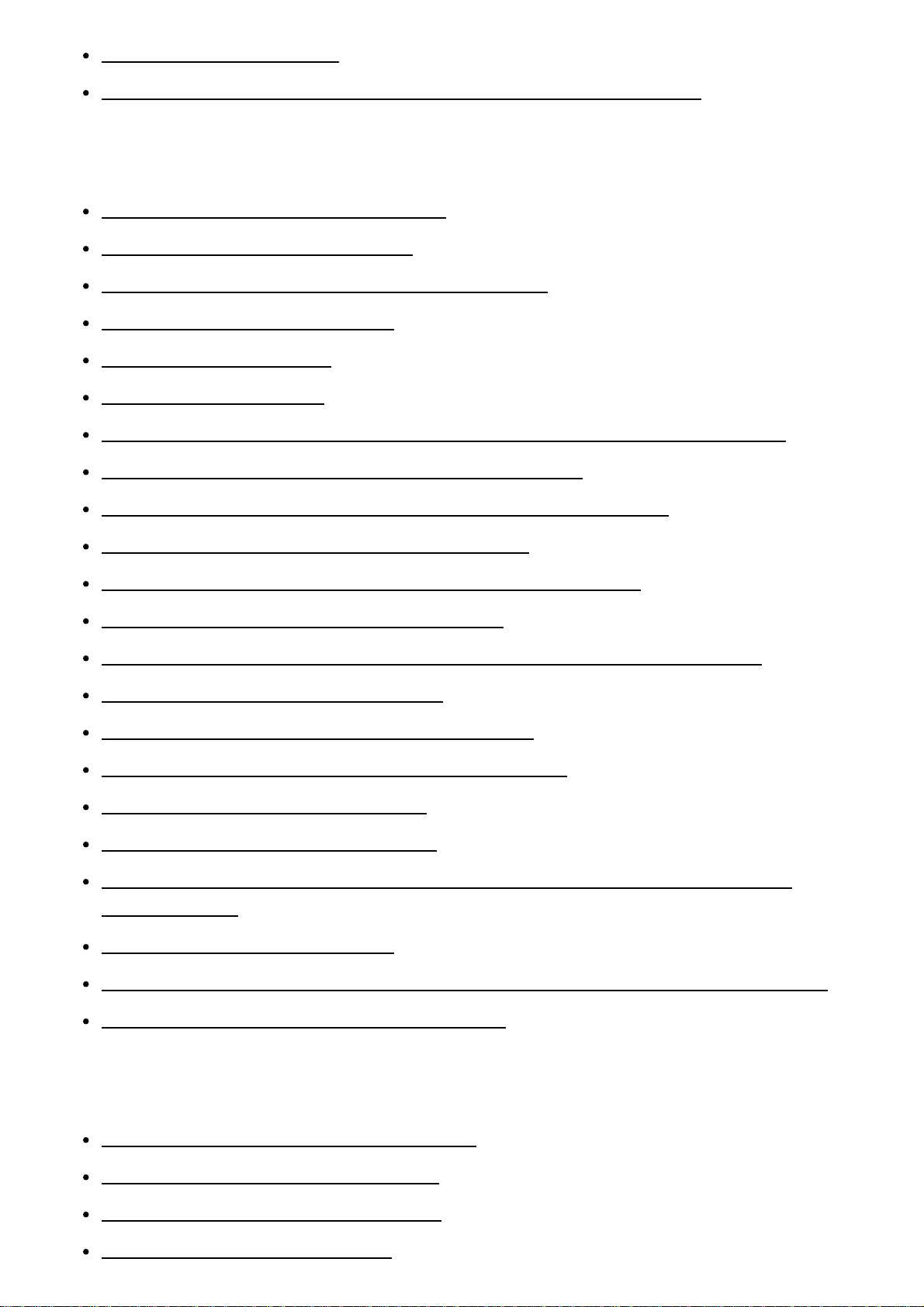
La batería no se carga. [223]
El monitor no se enciende aun cuando el producto está encendido. [224]
La imagen se borró por error. [250]
Toma de imágenes fijas/películas
Resulta imposible grabar imágenes. [225]
La grabación lleva largo tiempo. [226]
La misma imagen es capturada múltiples veces. [227]
La imagen está desenfocada. [228]
El zoom no responde. [229]
El flash no responde. [230]
Aparecen manchas circulares blancas en las imágenes tomadas con el flash. [231]
La función de primeros planos (Macro) no responde. [232]
La fecha y la hora de grabación no se visualizan en la pantalla. [233]
La fecha y la hora se graban incorrectamente. [234]
El valor de abertura y/o el tiempo de exposición parpadean. [235]
Los colores de la imagen no son correctos. [236]
Aparece alteración en la imagen cuando ve la pantalla en un lugar oscuro. [237]
Los ojos del motivo aparecen rojos. [238]
Aparecen puntos y permanecen en la pantalla. [239]
Resulta imposible tomar imágenes continuamente. [240]
La imagen no es clara en el visor. [241]
No aparecen imágenes en el visor. [242]
La imagen aparece blanquecina (llamarada)./Aparece una luz borrosa en la imagen
(espectro). [243]
La imagen está desenfocada. [244]
El monitor se oscurece después de haber transcurrido un periodo de tiempo corto. [245]
El flash tarda mucho tiempo en recargarse. [246]
Visionado de imágenes
Resulta imposible reproducir imágenes. [247]
La fecha y la hora no se visualizan. [248]
Resulta imposible borrar la imagen. [249]
Page 14

Wi-Fi
Resulta imposible encontrar el punto de acceso a red inalámbrica al que va a conectar.
[251]
[WPS Push] no responde. [252]
[Enviar a ordenador] se cancela a medias. [253]
Resulta imposible enviar películas a un smartphone. [254]
[Mando a distanc. intelig. incrustad.] o [Enviar a smartphone] se cancela a medias. [255]
La pantalla de toma de imagen para [Mando a distanc. intelig. incrustad.] no se visualiza
uniformemente./La conexión entre este producto y el smartphone se desconecta. [256]
Resulta imposible utilizar la “conéctate con un solo toque” (NFC). [257]
Ordenadores
El ordenador no reconoce este producto. [258]
Resulta imposible importar imágenes. [259]
La imagen y el sonido se interrumpen debido al ruido cuando está viendo una película en
un ordenador. [260]
Las imágenes exportadas desde un ordenador no pueden ser vistas en este producto.
[261]
Tarjetas de memoria
Ha formateado la tarjeta de memoria por error. [262]
Impresión
Las imágenes se imprimen con los dos bordes cortados. [263]
Resulta imposible imprimir imágenes con la fecha. [264]
Otros
El objetivo está empañado. [265]
El producto se detiene con la porción del objetivo extendida./El producto se apaga con la
porción del objetivo extendida. [266]
El producto se calienta cuando lo utiliza durante un tiempo largo. [267]
Aparece la pantalla de ajuste del reloj cuando enciende el producto. [268]
Page 15
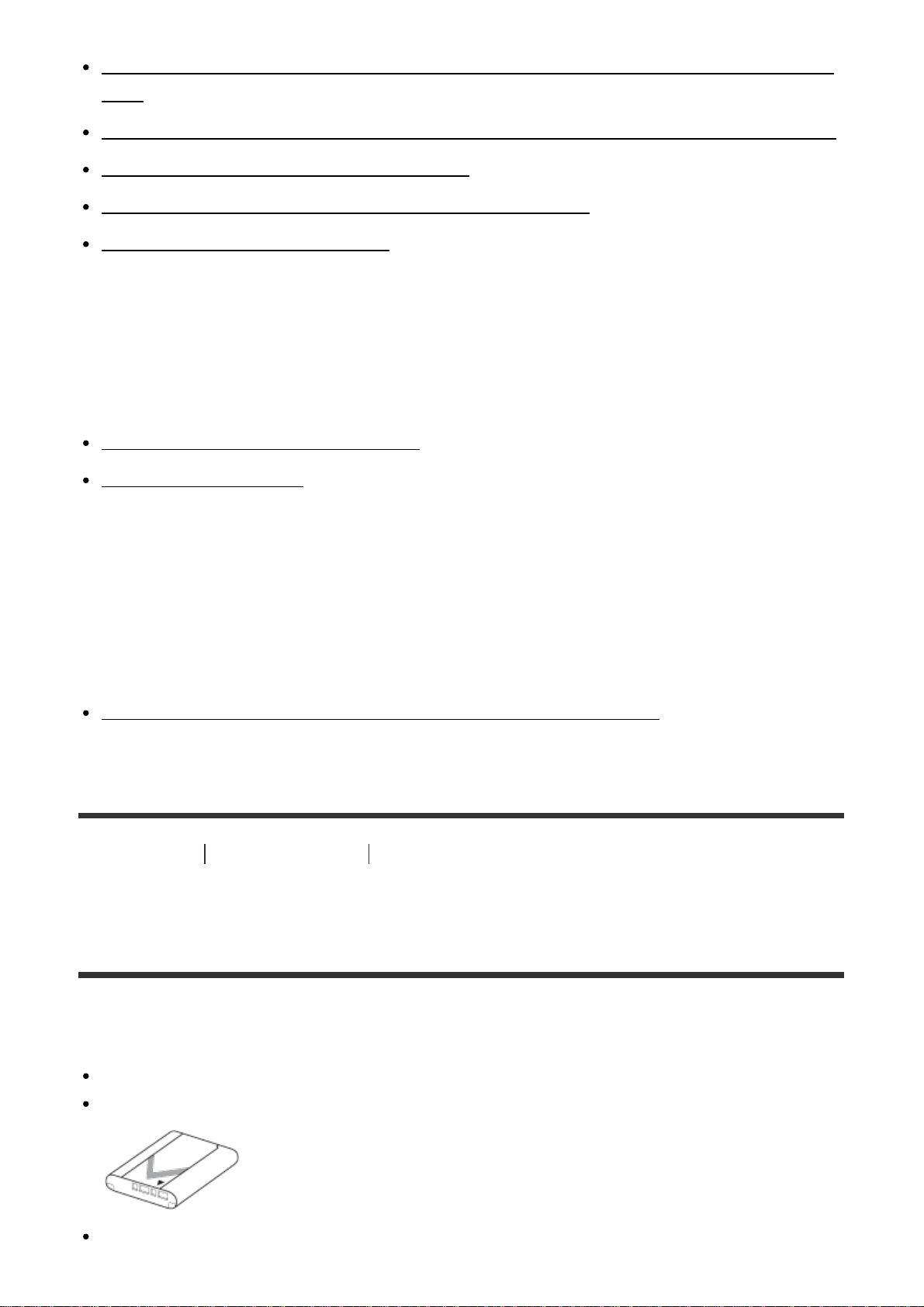
El número de imágenes que se pueden grabar no disminuye o disminuye de dos en dos.
[269]
Los ajustes se restauran aunque la operación de restauración no ha sido realizada. [270]
El producto no responde debidamente. [271]
Se produce un sonido cuando el producto es movido. [272]
“--E-” aparece en la pantalla. [273]
Mensajes
Mensajes
Visualización de autodiagnóstico [274]
Mensajes de aviso [275]
Situaciones que este producto tiene dificultades para
manejar.
Situaciones que este producto tiene dificultades para manejar.
Situaciones que este producto tiene dificultades para manejar [276]
[1] Utilización Antes de utilizar Nombres de las partes
Comprobación de la cámara y los elementos
suministrados
El número entre paréntesis indica el número de unidades.
Cámara (1)
NP-BX1 Batería recargable (1)
Cable micro USB (1)
Page 16

Adaptador de ca (FUENTE DE ALIMENTACIÓN) (1)
Cable de alimentación (1)* (suministrado en algunos países/regiones)
*Es posible que con la cámara se suministren varios cables de alimentación. Utilice el apropiado que valga para su
país/región.
Correa de muñeca (1)
Manual de instrucciones (1)
Wi-Fi Connection/One-touch (NFC) Guide (1)
[2] Utilización Antes de utilizar Nombres de las partes
Identificación de las partes
1. Botón ON/OFF (Alimentación)
Page 17
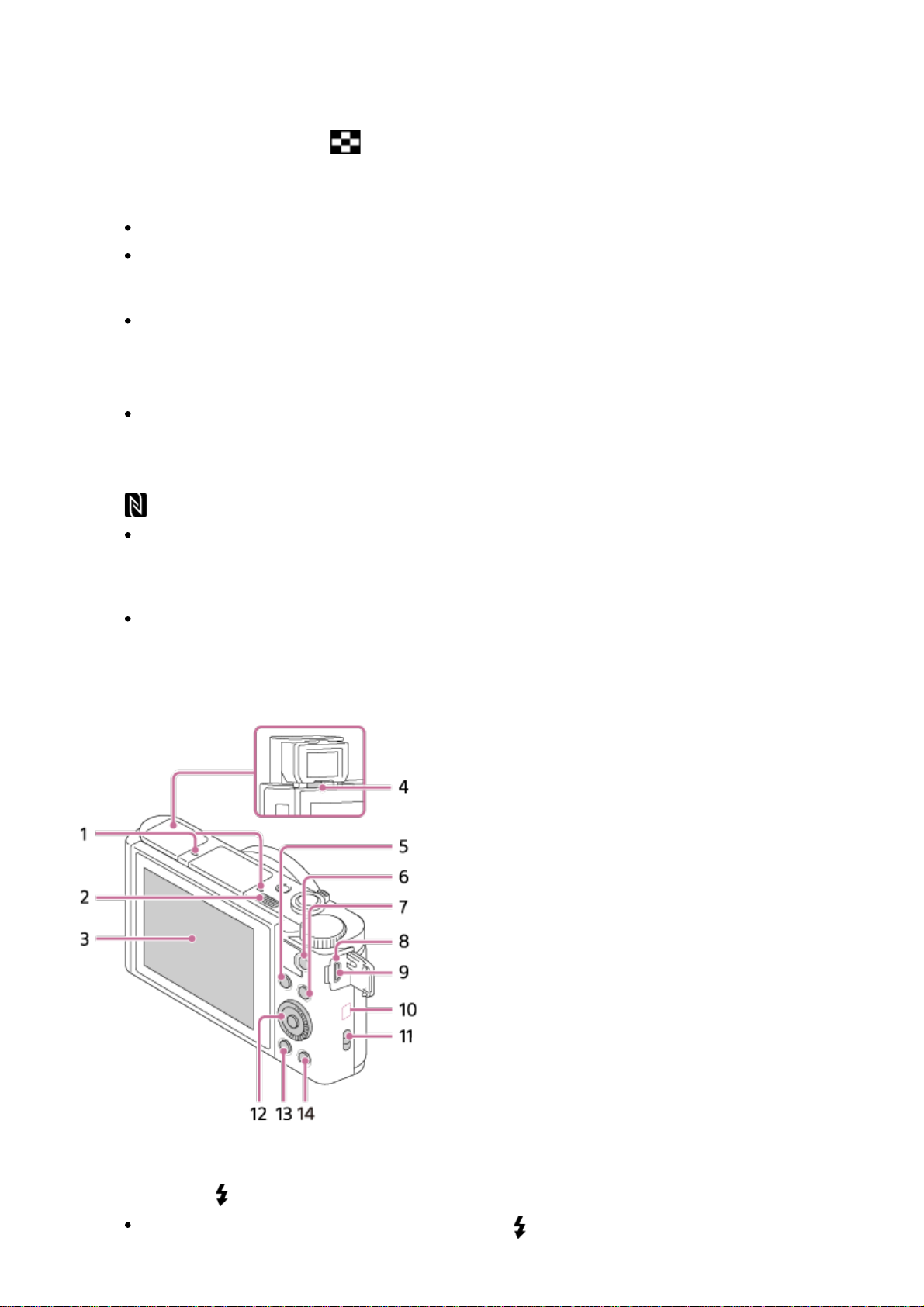
2. Botón disparador
3. Dial de modo
4. Para toma: Palanca W/T (zoom)
Para visionado: Palanca (Índice)
5. Luz del autodisparador/Iluminador AF
6. Flash
No cubra el flash con el dedo.
Si no está utilizando el flash, presiónelo hacia abajo manualmente.
7. Palanca de ajuste de dioptrías
Mueva la palanca de ajuste de dioptrías hasta que la imagen se vea claramente en
el visor.
8. Visor
Cuando usted mira a través del visor, se activa el modo de visor, y cuando usted
aparta la cara del visor, el modo de visualización vuelve a modo monitor.
9. Interruptor de extracción del visor
10. (marca N)
Alinee esta marca cuando conecte la cámara a un smartphone con función NFC.
Para ver detalles, consulte el manual de instrucciones suministrado con su
smartphone.
NFC (Near Field Communication) es un estándar internacional de la tecnología de
comunicación inalámbrica de corto alcance.
11. Objetivo
1. Micrófono
2. Interruptor (extracción de flash)
Cuando utilice el flash, deslice el interruptor (extracción de flash).
Page 18

3. Monitor
podrá sujetar firmemente la cámara, y podrá dañar la cámara.
4. Sensor de ojo
5. Para toma: Botón Fn (Función)
6. Botón MOVIE (Película)
Cuando tome desde ángulos bajos o tome autorretratos, ajuste el ángulo del
monitor.
Para visionado: Botón (Enviar a smartphone)
7. Botón MENU
8. Luz de carga
9. Terminal multi/micro USB
Admite dispositivo compatible con micro USB.
10. Antena Wi-Fi (incorporada)
11. Gancho para correa
12. Rueda de control
13. Botón (Reproducción)
14. Botón ?/ (Guía en la cámara/Borrar)
1. Palanca de bloqueo de la batería
2. Ranura de inserción de la batería
3. Orificio roscado para trípode
Utilice un trípode con tornillo de menos de 5,5 mm de largo. De lo contrario, no
Page 19
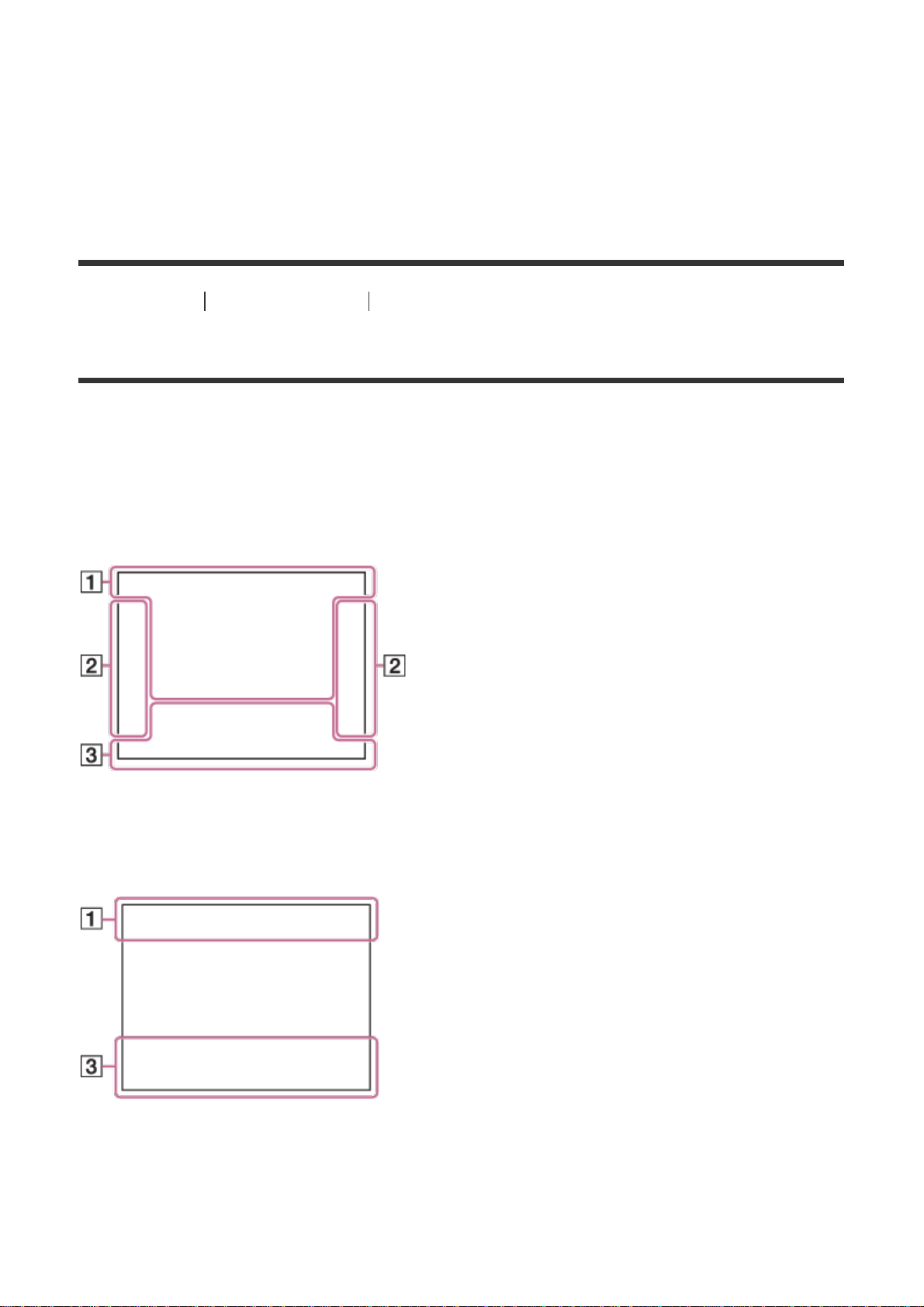
4. Luz de acceso
5. Ranura de tarjeta de memoria
6. Toma micro HDMI
7. Tapa de la batería/tarjeta de memoria
8. Altavoz
[3] Utilización Antes de utilizar Iconos e indicadores
Lista de iconos en la pantalla
Los contenidos visualizados y sus posiciones mostrados abajo son solo como guía, y
pueden variar de la visualización real.
Modo monitor
Para reproducción (Visualización de información básica)
Modo visor
En modo automático o en modo de selección escena
Page 20

Modo P/A/S/M/Barrido panorámico
1. P P* A S M
Modo de toma
Invocación de la memoria
NO CARD
Tarjeta de memoria/Subida de datos
Iconos de reconocimiento de escena
Selección escena
100
Número restante de imágenes grabables
Relación de aspecto de las imágenes fijas
18M / 16M / 13M / 10M / 8.9M / 7.5M / 5.0M / 4.5M / 3.7M / 2.1M / VGA
Tamaño de imagen de las imágenes fijas
Page 21

Calidad de imagen de las imágenes fijas
Velocidad de fotogramas de las películas
Ajuste de grabación de las películas
NFC está activado
Batería restante
Aviso de batería restante
Suministro de alimentación USB
Carga de flash en curso
Iluminador AF
SteadyShot/Aviso de movimiento de la cámara
Modo avión
Icono de superposición
Nivel referencia mic Bajo
Reducción de ruido del viento
Archivo de base de datos lleno/Error de archivo de base de datos
Aviso de calentamiento
Zoom inteligente/ Zoom Imag. Clara/Zoom digital
Área de medición puntual
Page 22

C:32:00
Visualización de autodiagnóstico
Medidor de nivel digital
Modo visualización
100-0003
Número de carpeta - archivo
Formato de archivo de las películas
Proteger
DPOF
Ajuste DPOF
Imagen de encuadre automático de objeto
2.
Modo de manejo
Modo de medición
Modo de flash/Reducción de ojos rojos
±0.0
Compensación del flash
Balance blanco
Área de enfoque
7500K A5 G5
Optimizador de gama dinámica/HDR auto
+3 +3 +3
Estilo creativo/Contraste, Saturación, Nitidez
Sonrisa/Detec. cara
Page 23
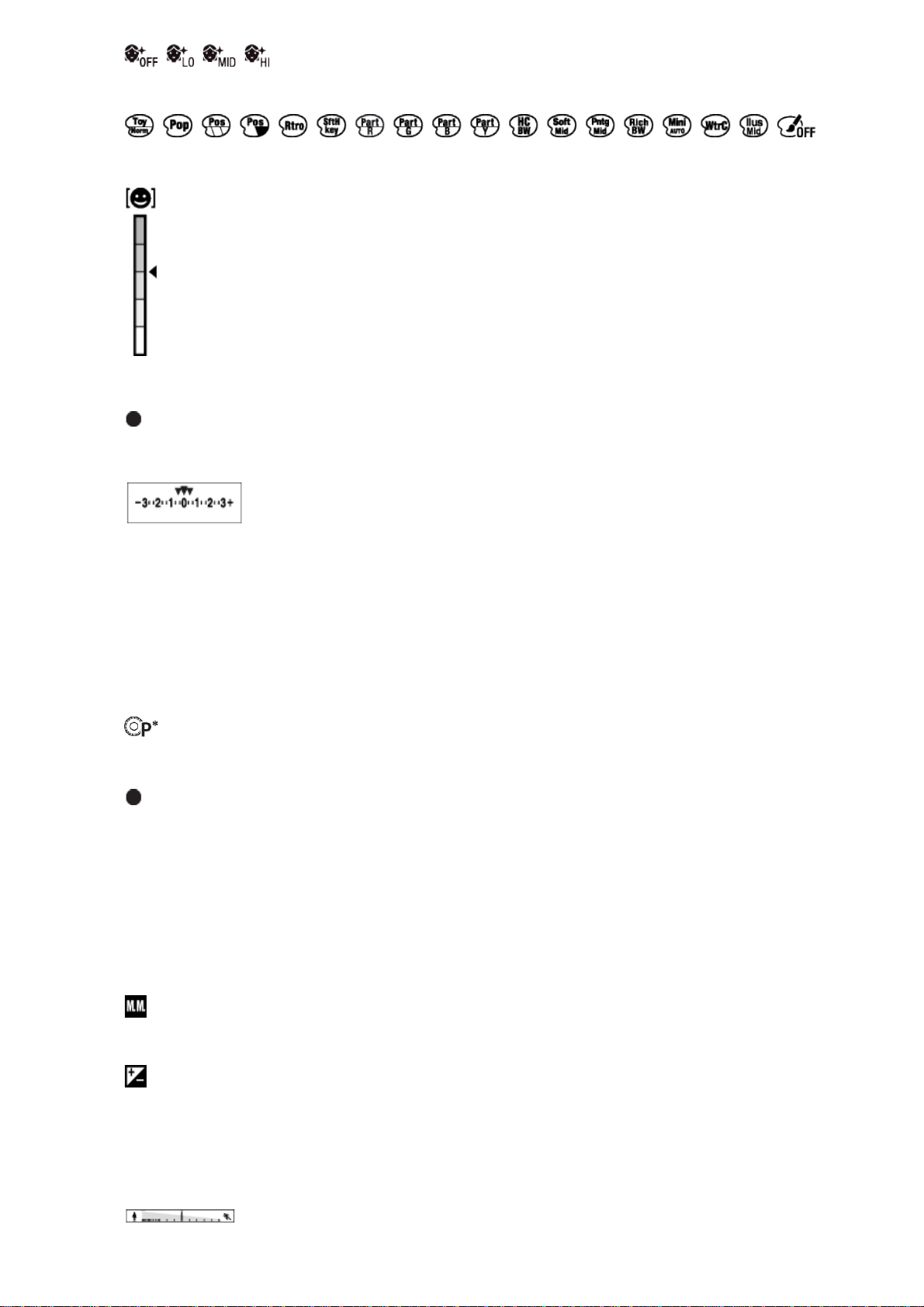
Efecto piel suave
Efecto de foto
Indicador de sensibilidad de detección de sonrisas
3. AF de bloqueo
Visualización de guía para bloqueo AF
Indicador de variación
STBY
En espera de grabación de película
REC 0:12
Tiempo de grabación de la película (min:s)
Función de la rueda de control
Enfoque
1/250
Tiempo de exposición
F3.5
Valor de abertura
±0.0
Medida manual
±0.0
Compensación de exposición
ISO400
Sensibilidad ISO
Indicador de tiempo de exposición
Page 24

Indicador de abertura
Histograma
Error de Efecto de foto
Aviso de imagen HDR auto
2016-1-1
10:37AM
Fecha de grabación
3/7
Número de archivo/Número de imágenes en modo de visualización
Existe información de Copyright para imagen
[4] Utilización Antes de utilizar Utilización de la correa
Utilización de la correa de muñeca
Coloque la correa de muñeca y pase la mano a través del lazo para evitar daños
ocasionados por dejar caer el producto.
[5] Utilización Antes de utilizar Ajuste del visor
Ajuste del visor (ajuste de dioptrías)
Page 25
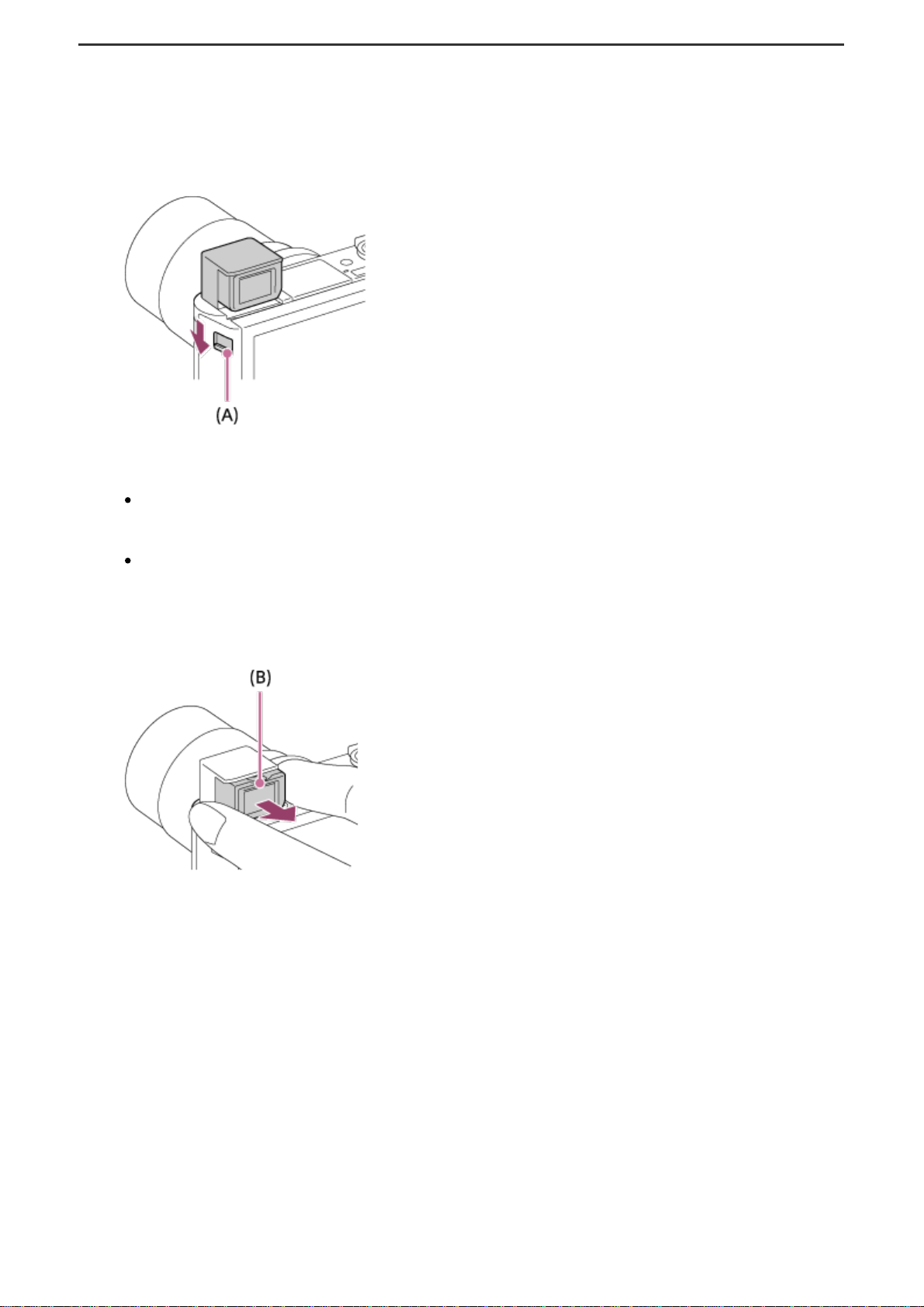
Regule la escala de dioptrías a su vista hasta que la visualización aparezca claramente en el
visor.
1. Deslice el interruptor de extracción del visor (A) hacia abajo para subir el visor.
Si desliza el interruptor de extracción del visor cuando la cámara está apagada, la
cámara se encenderá.
Si guarda el visor dentro de la cámara, la cámara se apagará.
2. Agarre el ocular (B) por ambos costados y tire de él hacia el lado del monitor hasta
que produzca un chasquido.
3. Deslice la palanca de ajuste de dioptrías.
Page 26

Sugerencia
Para guardar el visor
Agarre el ocular por ambos costados y empújelo al interior del visor hasta que produzca un
chasquido. Después empuje hacia abajo el visor.
Nota
Tenga cuidado de no empujar hacia abajo el visor cuando esté subido.
Asegúrese de que el ocular está guardado en la unidad del visor antes de intentar
empujar hacia abajo el visor. Si no está guardado e intenta forzar el visor hacia abajo,
podrá resultar en un mal funcionamiento.
No transporte la cámara agarrándola por el visor.
[6] Utilización
Antes de utilizar Guía en la cámara
Acerca de la [Guía en la cámara]
La [Guía en la cámara] visualiza descripciones de los elementos de MENU, del botón Fn
(Función), y de los ajustes, y si una función no puede ser ajustada, la razón a la que se
debe.
1. Pulse el botón MENU o Fn.
2. Seleccione el elemento de MENU deseado utilizando el lado
superior/inferior/izquierdo/derecho de la rueda de control.
3. Pulse el botón / (Guía en la cámara/Borrar).
Se visualiza la guía de operaciones para el elemento de MENU que usted ha
seleccionado en el paso 2.
Si pulsa del centro de la rueda de control después de seleccionar un elemento
Page 27

mostrado en gris, se visualizará la razón por la que el elemento no se puede ajustar.
[7] Utilización Antes de utilizar Guía en la cámara
Acerca del consejo para tomar imágenes
Visualiza el consejo para tomar imágenes de acuerdo con el modo de toma de imagen
seleccionado.
1. Pulse el botón / (Guía en la cámara/Borrar) mientras está visualizada la pantalla
de toma de imagen.
2. Pulse el lado superior/inferior de la rueda de control para seleccionar el consejo para
tomar imágenes deseado, después pulse del centro.
Se visualiza el consejo para tomar imágenes.
Puede desplazar la pantalla pulsando el lado superior/inferior de la rueda de control.
Sugerencia
Para ver todos los consejos para tomar imágenes, seleccione MENU → (Ajustes de
cámara) → [Consejos de toma].
[8] Utilización
Preparación de la cámara Carga de la batería
Carga de la batería mientras está insertada en la
cámara
Antes de utilizar la cámara por primera vez, asegúrese de cargar la batería. La batería
cargada se descargará poco a poco, aunque no la utilice. Para evitar perder una
oportunidad de tomar una imagen, cargue la batería antes de tomar imágenes.
1. Desconecte la alimentación poniéndola en OFF.
2. Conecte la cámara con la batería insertada al adaptador de ca (suministrado) utilizando
el cable micro USB (suministrado), y conecte el adaptador de ca a la toma de corriente
de la pared.
Page 28

Luz de carga
Encendida: Cargando
Apagada: Carga finalizada
Parpadeando: Error de carga o carga puesta en pausa temporalmente porque la
cámara no está dentro del rango de temperatura apropiado.
Si la luz de carga se ilumina una vez y después se apaga inmediatamente, la batería
está cargada completamente.
Tiempo de carga (Carga completa)
El tiempo de carga es de aproximadamente 230 minuto utilizando el adaptador de ca
(suministrado).
El tiempo de carga puede variar dependiendo de la capacidad restante de la batería o las
condiciones de la carga.
La batería se puede cargar incluso cuando no está completamente agotada.
El tiempo de carga indicado arriba se aplica cuando se carga una batería (suministrada)
totalmente agotada a una temperatura de 25 °C La carga podrá llevar más tiempo
dependiendo de las condiciones de uso y del ambiente.
Nota
Si la luz de carga parpadea cuando la batería no está cargada totalmente, retire la
batería o desconecte el cable USB de la cámara y después vuelva a insertarla para
recargarla.
Si la luz de carga de la cámara parpadea cuando el adaptador de ca está conectado a la
toma de corriente de la pared, indica que la carga se ha detenido temporalmente porque
la temperatura está fuera del rango recomendado. La carga se reanuda cuando la
temperatura vuelve a estar dentro del rango adecuado. Se recomienda cargar la batería a
una temperatura ambiente de entre 10 °C a 30 °C
Conecte el adaptador de ca a la toma de corriente de la pared más cercana. Si se
produce un mal funcionamiento mientras utiliza el adaptador de ca, desenchufe la clavija
de la toma de corriente de la pared inmediatamente para desconectar la fuente de
alimentación.
Cuando utilice una batería completamente nueva o una batería que no ha sido utilizada
durante largo tiempo, es posible que la luz de carga parpadee rápidamente cuando la
batería sea cargada por primera vez. Si ocurre esto, retire la batería o desconecte el
cable USB de la cámara y después vuelva a insertarla para recargarla.
Page 29

No cargue la batería continuamente o repetidamente sin utilizarla si ya está
completamente cargada o casi completamente cargada. Si lo hace podrá ocasionar un
deterioro del rendimiento de la batería.
Cuando termine la carga, desconecte el adaptador de ca de la toma de corriente de la
pared.
Asegúrese de utilizar solamente baterías, cables micro USB (suministrados) y
adaptadores de ca (suministrados) genuinos de la marca Sony.
[9] Utilización
Preparación de la cámara Carga de la batería
Carga mediante la conexión a un ordenador
La batería se puede cargar conectando la cámara a un ordenador utilizando un cable micro
USB.
1. Apague el producto, y conéctelo al terminal USB del ordenador.
Si conecta la cámara a un ordenador cuando está conectada la alimentación, la
cámara será alimentada por el ordenador mientras la batería no está cargada, lo
que le permite importar imágenes a un ordenador sin preocuparse por que se pueda
agotar la batería.
Nota
Tenga en cuenta los siguientes factores cuando realice la carga a través de un
ordenador:
Si se conecta el producto a un ordenador portátil que no está conectado a una fuente de
alimentación, el nivel de batería del portátil disminuirá. No deje el producto conectado a un
ordenador portátil durante un tiempo prolongado.
No encienda/apague ni reinicie el ordenador, ni lo reanude del modo de ahorro de energía,
cuando haya sido establecida una conexión USB entre el ordenador y la cámara. Si lo hace podrá
ocasionar un malfuncionamiento. Antes de encender/apagar o reiniciar el ordenador, o reanudarlo
del modo de ahorro de energía, desconecte la cámara del ordenador.
No se puede garantizar una operación apropiada en todos los tipos de ordenadores.
Page 30

La carga no se puede garantizar con un ordenador ensamblado de forma personalizada, un
ordenador modificado, o un ordenador conectado por medio de un concentrador de conectores
USB.
Es posible que la cámara no funcione correctamente cuando se estén utilizando otros dispositivos
USB al mismo tiempo.
[10] Utilización Preparación de la cámara Carga de la batería
Inserción de la batería en la cámara
Cómo insertar la batería en la cámara
1. Abra la tapa de la batería.
2. Inserte la batería mientras pulsa la palanca de bloqueo (A) con la punta de la batería
hasta que la batería se bloquee en su sitio.
3. Cierre la tapa.
Page 31

[11] Utilización Preparación de la cámara Carga de la batería
Duración de la batería y número de imágenes que se
pueden grabar/reproducir utilizando una batería
Modo pantalla
Toma (imágenes fijas):
Número de imágenes: aprox. 390
Toma actual (películas):
Duración de la batería: aprox. 70 min
Toma continua (películas):
Duración de la batería: aprox. 105 min
Visionado (imágenes fijas):
Duración de la batería: aprox. 290 min, Número de imágenes: aprox. 5 800
Modo visor
Toma (imágenes fijas):
Número de imágenes: aprox. 360
Toma actual (películas):
Duración de la batería: aprox. 75 min
Toma continua (películas):
Duración de la batería: aprox. 115 min
Nota
La duración de la batería y el número de imágenes de arriba son aplicables cuando la
batería ha sido cargada completamente. La duración de la batería y el número de
imágenes podrá disminuir dependiendo de las condiciones de uso.
La duración de la batería y el número de imágenes que se pueden grabar es para tomar
en las condiciones siguientes:
Page 32

La batería es utilizada a una temperatura ambiente de 25 °C
Utilizando el soporte Memory Stick PRO Duo (Mark2) de Sony (se vende por separado)
[Calidad visual] : [Estándar]
El número para “Toma (imágenes fijas)” está basado en el estándar CIPA, y es para
tomar imágenes en las condiciones siguientes (CIPA: Camera & Imaging Products
Association):
DISP: [Mostrar toda info.]
Se toma una imagen cada 30 segundo.
El zoom es cambiado alternativamente entre los extremos W y T.
El flash destella una vez para cada dos imágenes.
La alimentación se conecta y desconecta una de cada diez veces.
El número de minutos para toma de película está basado en el estándar CIPA, y es para
tomar película en las condiciones siguientes:
La calidad de imagen está ajustada a 60i 17M (FH)
Toma actual (películas): La duración de la batería está basada utilizando las operaciones de toma
de imagen, zoom, en espera de toma, apagado/encendido, etc., repetidamente.
Toma continua de película: La duración de la batería está basada en la toma de película sin parar
hasta alcanzar el límite (29 minuto), y continuando después pulsando el botón MOVIE otra vez.
No se utilizan otras funciones, como el zoom.
Si la batería restante no se visualiza, pulse DISP (Ajuste de visualización).
[12] Utilización
Preparación de la cámara Carga de la batería
Extracción de la batería
Cómo retirar la batería
1. Asegúrese de que la luz de acceso no está encendida, y apague la cámara.
2. Deslice la palanca de bloqueo (A) y retire la batería.
Tenga cuidado de no dejar caer la batería.
Page 33

[13] Utilización Preparación de la cámara Inserción de una tarjeta de memoria (se
vende por separado)
Inserción de una tarjeta de memoria
Cómo insertar una tarjeta de memoria
1. Abra la tapa de la tarjeta de memoria.
2. Inserte la tarjeta de memoria.
Asegúrese de que la esquina recortada está orientada en la dirección correcta.
Con la esquina recortada orientada en la dirección mostrada en la ilustración,
inserte la tarjeta de memoria hasta que encaje produciendo un chasquido.
3. Cierre la tapa de la tarjeta de memoria.
Page 34

Sugerencia
Cuando utilice una tarjeta de memoria con este producto por primera vez, se recomienda
formatear la tarjeta utilizando el producto para obtener un rendimiento estable de la
tarjeta de memoria.
[14] Utilización
vende por separado)
Preparación de la cámara Inserción de una tarjeta de memoria (se
Extracción de la tarjeta de memoria
Cómo retirar la tarjeta de memoria
1. Abra la tapa de la tarjeta de memoria.
2. Asegúrese de que la luz de acceso (A) no está encendida.
3. Empuje la tarjeta de memoria hacia dentro una vez para extraerla.
Page 35

4. Cierre la tapa de la tarjeta de memoria.
[15] Utilización Preparación de la cámara Ajuste del idioma, la fecha y la hora
Ajuste del idioma, la fecha y la hora
Cuando se enciende la cámara por primera vez o después de inicializar las funciones,
aparecerá la pantalla de ajustes para el idioma, la fecha y la hora.
1. Encienda la cámara.
Aparecerá la pantalla de ajuste de idioma y después aparecerá la pantalla de ajuste
para la fecha y la hora.
2. Seleccione su idioma, y después pulse .
3. Compruebe que [Intro] está seleccionado en la pantalla, después pulse de la rueda
de control.
4. Seleccione su lugar geográfico deseado, después pulse .
5. Seleccione un ajuste utilizando el lado superior/inferior de la rueda de control o girando
la rueda de control, después pulse del centro.
6. Ajuste [Horario verano], [Fecha/Hora] y [Formato de fecha] utilizando los lados
superior/inferior/izquierdo/derecho, después pulse del centro.
La medianoche se indica como 12:00 AM, y el mediodía como 12:00 PM.
7. Repita los pasos 5 y 6 para ajustar otros elementos, después seleccione [Intro] y pulse
del centro.
Para cancelar el procedimiento de ajuste de la fecha y la hora, pulse el botón
Page 36

MENU.
Nota
Si cancela el ajuste de la fecha y la hora a medias, cada vez que encienda la cámara
aparecerá la pantalla de ajuste para la fecha y la hora.
[16] Utilización
operación
Confirmación del método de operación Confirmación del método de
Utilización de la rueda de control
Puede seleccionar elementos de ajuste girando o pulsando el lado
superior/inferior/derecho/izquierdo de la rueda de control. Su selección quedará determinada
cuando pulse del centro de la rueda de control.
Las funciones DISP (Ajuste de visualización), (Compensar exp./Creatividad
fotogr.), / (Modo manejo), (Modo flash) están asignadas a los lados
superior/inferior/izquierdo/derecho de la rueda de control. Puede asignar funciones
seleccionadas a los lados izquierdo/derecho/inferior de la rueda de control o a del
centro.
Durante la reproducción, puede visualizar la imagen siguiente/anterior pulsando el lado
derecho/izquierdo de la rueda de control o girando la rueda de control.
[17] Utilización Confirmación del método de operación Confirmación del método de
operación
Utilización de los elementos de MENU
Page 37

En esta sección, aprenderá cómo cambiar ajustes relacionados con todas las operaciones
de la cámara y a ejecutar funciones de la cámara, incluidos los métodos de toma,
reproducción y operación.
1. Pulse el botón MENU para visualizar la pantalla de menú.
2. Seleccione el elemento de MENU deseado utilizando el lado
superior/inferior/izquierdo/derecho de la rueda de control o girando la rueda de control,
y después pulse del centro de la rueda de control.
La visualización se podrá mover directamente del paso 1 al paso 3 dependiendo del
ajuste del [Menú mosaico].
3. Seleccione el elemento de ajuste deseado pulsando el lado
superior/inferior/izquierdo/derecho de la rueda de control o girando la rueda de control,
y después pulse del centro de la rueda de control.
Seleccione un icono en la parte superior de la pantalla y pulse el lado
izquierdo/derecho de la rueda de control para moverse a otro elemento de MENU.
Page 38

4. Seleccione el valor de ajuste deseado, y pulse para confirmar.
[18] Utilización Confirmación del método de operación Confirmación del método de
operación
Utilización del botón Fn (Función)
Puede registrar funciones utilizadas con frecuencia en el botón Fn (Función) e invocarlas
mientras hace una toma. En el botón Fn (Función) puede registrar hasta 12 funciones que
utilice con frecuencia.
1. Pulse el botón DISP, y después pulse el botón Fn (Función) en un modo de pantalla
distinto de [Para el visor].
2. Seleccione una función que va a registrar pulsando el lado
superior/inferior/izquierdo/derecho de la rueda de control.
Page 39

3. Establezca el ajuste deseado girando la rueda de control.
Realización de ajustes en la pantalla exclusiva
Seleccione la función deseada en el paso 2, después pulse del centro de la rueda de
control. Aparece la pantalla de ajustes exclusiva para la función. Siga la guía de
operaciones (A) para realizar los ajustes.
[19] Utilización Confirmación del método de operación Confirmación del método de
operación
Utilización de “Quick Navi”
Puede cambiar los ajustes directamente utilizando la pantalla de Quick Navi cuando esté
utilizando el visor. Los contenidos visualizados y su posición mostrados abajo son solo
como guía, y pueden variar de la visualización real.
Page 40

1. MENU→ (Ajustes personalizad.) → [Botón DISP] → [Monitor] → [Para el visor] →
[Intro].
2. Pulse el botón DISP (Ajuste de visualización) de la rueda de control repetidamente
hasta que la pantalla esté ajustada a [Para el visor].
3. Pulse el botón Fn (Función) para cambiar la pantalla a la pantalla de Quick Navi.
En modo automático o en modo de selección escena
En modo P/A/S/M/Barrido panorámico
4. Seleccione la función deseada pulsando el lado superior/inferior/izquierdo/derecho de
la rueda de control.
5. Gire la rueda de control para seleccionar el ajuste deseado.
Realización de ajustes en la pantalla exclusiva
Seleccione la función deseada en el paso 4, después pulse del centro de la rueda de
control. Aparece la pantalla de ajustes exclusiva para la función. Siga la guía de
operaciones (A) para realizar los ajustes.
Page 41

Nota
Los elementos de color gris en la pantalla de Quick Navi no están disponibles.
[20] Utilización
Toma de imágenes Toma de imágenes fijas/películas
Toma de imágenes fijas
Toma imágenes fijas.
1. Ajuste el modo de toma a (Auto. inteligente).
2. Ajuste el ángulo del monitor, y sujete la cámara.O mire a través del visor y sujete la
cámara.
3. Pulse el botón disparador hasta la mitad para enfocar.
Cuando la imagen está enfocada, suena un pitido y el indicador ( ) se ilumina.
La distancia de toma de imagen más corta es de aproximadamente 5 cm (W) 250
cm (T) (desde el objetivo).
4. Pulse el botón del disparador a fondo.
Indicador de enfoque
Page 42

se ilumina:
La imagen está enfocada.
parpadea:
El enfoque ha fallado.
Sugerencia
Cuando el producto no puede enfocar automáticamente, el indicador de enfoque
parpadea y no suena el pitido. Recomponga la toma o cambie el ajuste de enfoque.
Es posible que resulte difícil enfocar en las situaciones siguientes:
Está oscuro y el motivo está lejos.
El contraste del motivo es insuficiente.
El motivo está detrás de un cristal.
El motivo se mueve rápidamente.
Hay una luz que se refleja o superficies brillantes.
Hay una luz parpadeante.
El motivo está a contraluz.
[21] Utilización Toma de imágenes Toma de imágenes fijas/películas
Toma de películas
Puede grabar películas pulsando el botón MOVIE.
1. Pulse el botón MOVIE para comenzar a grabar.
2. Pulse el botón MOVIE de nuevo para detener la grabación.
Sugerencia
Puede asignar la función de iniciar/detener la grabación de película a una tecla preferida.
MENU→ (Ajustes personalizad.) → [Ajuste tecla person.] → ajuste la función a la tecla
preferida.
Page 43

Nota
Para ajustar el tiempo de exposición y el valor de la abertura a los valores deseados,
ajuste el modo de toma a (Película).
Si utiliza una función tal como el zoom mientras toma una película, el ruido del
funcionamiento del objetivo se grabará. Es posible que también se grabe el sonido de
funcionamiento del botón MOVIE cuando pulse el botón MOVIE para detener la
grabación.
Para el tiempo de toma continua de una grabación de película, consulte “Tiempo
grabable para películas”. Cuando termine la grabación de película, puede volver a grabar
pulsando el botón MOVIE otra vez. Es posible que la grabación se detenga para proteger
el producto, dependiendo de la temperatura del producto o de la batería.
[22] Utilización Toma de imágenes Selección de un modo de toma
Lista de funciones del dial de modo
Puede seleccionar el modo de toma deseado girando el dial de modo.
Funciones disponibles
(Auto. inteligente):
Le permite tomar con reconocimiento de escena automático.
(Automático superior):
Le permite tomar con reconocimiento de escena automático. Este modo toma imágenes
claras de escenas oscuras o a contraluz.
(Programa auto.):
Le permite tomar imágenes con la exposición ajustada automáticamente (el tiempo de
exposición y el valor de la abertura (valor F)). También puede seleccionar varios ajustes
utilizando el menú.
(Priorid. abertura):
Le permite ajustar la abertura y tomar la imagen cuando quiere desenfocar el fondo, etc.
Page 44

(Prior. tiempo expos.):
Le permite tomar motivos moviéndose rápidamente etc., ajustando manualmente el tiempo
de exposición.
(Exposición manual):
Le permite tomar imágenes fijas con la exposición deseada ajustando el tiempo de
exposición y el valor de la abertura.
MR (Recuperar memoria):
Le permite tomar una imagen después de invocar modos utilizados frecuentemente o
ajustes numéricos registrados de antemano.
(Película):
Le permite cambiar el ajuste para grabación de película.
(iBarrido panorámico):
Le permite tomar una imagen panorámica componiendo las imágenes.
SCN (Selección escena):
Le permite tomar imágenes con los ajustes predeterminados de acuerdo con la escena.
[23] Utilización Toma de imágenes Selección de un modo de toma
Auto. inteligente
La cámara toma imagen con reconocimiento de escena automático.
1. Ajuste el dial de modo a (Auto. inteligente).
2. Oriente la cámara hacia el motivo.
Cuando la cámara reconoce la escena, aparece en la pantalla el icono de la escena
reconocida.
3. Ajuste el enfoque y tome la imagen.
Nota
El producto no reconocerá la escena cuando tome imágenes con funciones de zoom
distintas del zoom óptico.
Page 45

Es posible que el producto no reconozca debidamente la escena en ciertas condiciones
de toma de imagen.
[24] Utilización
Toma de imágenes Selección de un modo de toma
Automático superior
La cámara toma imagen con reconocimiento de escena automático. Este modo toma
imágenes claras de escenas oscuras o a contraluz.
Para escenas con poca luz o a contraluz, si es necesario la cámara podrá tomar múltiples
imágenes y crear una imagen compuesta, etc., para grabar imágenes de mayor calidad que
con el modo Automático inteligente.
1. Ajuste el dial de modo a (Automático superior).
2. Oriente la cámara hacia el motivo.
Cuando la cámara reconoce una escena, aparece el icono de reconocimiento de
escena en la pantalla. Si es necesario, podrá aparecer (icono de superposición).
3. Ajuste el enfoque y tome la imagen.
Nota
Cuando el producto se utilice para crear imágenes compuestas, el proceso de grabación
llevará más tiempo del normal.
El producto no reconocerá la escena cuando utilice funciones de zoom distintas del zoom
óptico.
Es posible que el producto no reconozca debidamente una escena en algunas
condiciones de la toma de imagen.
[25] Utilización
Toma de imágenes Selección de un modo de toma
Acerca del reconocimiento de escena
Page 46

El reconocimiento de escena funciona en modo [Auto. inteligente] y en modo [Automático
superior].
Esta función permite al producto reconocer automáticamente las condiciones de la toma de
imagen y tomar la imagen.
Reconocimiento de escena:
Cuando el producto reconoce ciertas escenas, los iconos y guías siguientes se visualizan
en la primera línea:
(Retrato)
(Infante)
(Retrato nocturno)
(Escena nocturna)
(Retrato a contraluz)
(Contraluz)
(Paisaje)
(Macro)
(Luz puntual)
(Poca luz)
Cuando el producto reconoce ciertas condiciones, los iconos siguientes se visualizan en la
segunda línea:
(Trípode)
(Caminar)
(Mover)
(Mover (Brillante))
(Mover (Oscuro))
*
La condición (Caminar) se reconoce solamente cuando [ SteadyShot] está ajustado
a [Activo] o [Inteligente activo].
Nota
Cuando [Sonrisa/Detec. cara] está ajustado a [Desactivar], las escenas [Retrato],
[Retrato a contraluz], [Retrato nocturno] y [Infante] no se reconocen.
*
[26] Utilización
Toma de imágenes Selección de un modo de toma
Las ventajas de la toma de imagen automática
Esta cámara está equipada con los tres modos de toma automática siguientes: [Auto.
inteligente], [Automático superior], y [Programa auto.].
Page 47

(Auto. inteligente):
Le permite tomar con reconocimiento de escena automático.
(Automático superior):
Le permite tomar con reconocimiento de escena automático. Este modo toma imágenes
claras de escenas oscuras o a contraluz.
P (Programa auto.):
Le permite hacer varios ajustes de toma de imagen como balance blanco o valor ISO, etc.
El valor de la abertura y el tiempo de exposición son ajustados automáticamente por la
cámara.
Sugerencia
En modo [Automático superior] y cuando el (icono de superposición) está
visualizado, asegúrese de no mover la cámara antes de que hayan sido grabadas las
múltiples tomas.
En modo [Programa auto.] , puede cambiar la combinación de tiempo de exposición y
valor de abertura mientras mantiene la exposición correcta girando la rueda de control.
Esta función se denomina "Cambio de programa" (P*).
Nota
En modo [Automático superior], el proceso de grabación lleva más tiempo, porque el
producto crea una imagen compuesta. En este caso, se visualiza el (icono de
superposición) y el sonido del obturador se oye múltiples veces, pero solamente se graba
una imagen.
Para los modos [Auto. inteligente] y [Automático superior] , la mayoría de las funciones se
ajustan automáticamente, y los ajustes no los puede hacer usted mismo.
[27] Utilización
Toma de imágenes Selección de un modo de toma
Programa auto.
Le permite tomar imágenes con la exposición ajustada automáticamente (el tiempo de
exposición y el valor de la abertura).
Puede ajustar funciones de toma de imagen como [ISO].
1. Ajuste el dial de modo a P (Programa auto.).
2. Ajuste las funciones de toma de imagen a los valores deseados.
3. Ajuste el enfoque y tome el motivo.
Cambio de programa
Page 48

Puede cambiar la combinación de tiempo de exposición y abertura (valor F) girando la rueda
de control, sin cambiar la exposición apropiada que es ajustada por este producto. Esta
función está disponible cuando no utiliza el flash.
“P” en la pantalla cambia a “P*” cuando gira la rueda de control.
Para cancelar el cambio de programa, ajuste el modo de toma a algo distinto de
[Programa auto.], o apague la cámara.
Nota
De acuerdo con el brillo del entorno, es posible que el cambio de programa no sea
utilizado.
Ajuste el modo de toma a uno distinto de “P” o desconecte la alimentación para cancelar
el ajuste que ha hecho.
Cuando cambia el brillo, también cambian la abertura (valor F) y el tiempo de exposición
mientras que se mantiene el grado del cambio.
[28] Utilización
Toma de imágenes Selección de un modo de toma
iBarrido panorámico (Detección de cara/movimiento)
Le permite crear una sola imagen panorámica a partir de múltiples imágenes tomadas
mientras mueve la cámara panorámicamente.
1. Ajuste el dial de modo a (iBarrido panorámico).
2. Oriente la cámara hacia el motivo.
3. Mientras pulsa el botón disparador hasta la mitad, oriente la cámara hacia un extremo
de la composición panorámica deseada.
Page 49

(A) Esta parte no se tomará.
4. Pulse el botón del disparador a fondo.
5. Mueva la cámara panorámicamente hasta el final de la guía en la dirección de la flecha
del monitor.
(B) Barra guía
Nota
Si no se consigue todo el ángulo de la toma panorámica en el tiempo ajustado, se
producirá un área gris en la imagen compuesta. Si ocurre esto, mueva el producto más
rápidamente para grabar la imagen panorámica completa.
Cuando está seleccionado [Ancho] para [Panorama: tamaño], es posible que no se
consiga el ángulo completo de la toma panorámica en el tiempo dado. Si ocurre esto,
intente tomando la imagen después de cambiar [Panorama: tamaño] a [Estándar].
Dado que se unen varias imágenes, la parte de la unión podrá no ser grabada
uniformemente en algunos casos.
Las imágenes podrán estar desenfocadas en escenas oscuras.
Cuando una fuente luminosa tal como una luz fluorescente parpadea, el brillo y el color
de una imagen unida podrán no ser consistentes.
Las situaciones siguientes no son apropiadas para la toma de barrido panorámico:
Motivos moviéndose.
Motivos que están muy cerca del producto.
Page 50

Motivos con patrones similares continuamente, tal como el cielo, la playa, o un prado.
Motivos con cambio constante tal como las olas o cascadas.
Motivos con brillo ampliamente diferente del de su entorno tal como el sol o una bombilla.
La toma de barrido panorámico podrá ser interrumpida en las situaciones siguientes.
Cuando la cámara sea movida panorámicamente demasiado deprisa o demasiado lentamente.
El motivo está muy borroso.
Sugerencia
Puede girar la rueda de control en la pantalla de toma de imagen para seleccionar la
dirección de la toma.
[29] Utilización
Toma de imágenes Selección de un modo de toma
Selección escena
Le permite tomar imágenes con los ajustes predeterminados de acuerdo con la escena.
1. Ajuste el dial de modo a SCN (Selección escena).
2. Gire la rueda de control para seleccionar el ajuste deseado.
Cuando [Guía dial de modo] está ajustado a [Activar], puede seleccionar los ajustes
deseados después de haber cambiado la posición del dial de modo.
Detalles de los elementos de menú
Retrato:
Desenfoca el fondo y resalta el motivo con nitidez. Acentúa los tonos de piel suavemente.
Toma deport. avanz.:
Le permite tomar motivos que hacen movimientos rápidos, tal como en deportes. Mientras
se pulsa el botón del disparador hasta la mitad, la cámara anticipa el movimiento del motivo
y ajusta el enfoque.
Page 51

Paisaje:
Toma todo el rango de una escena en enfoque nítido con colores vívidos.
Puesta de sol:
Toma bellas imágenes de los tonos rojizos de la puesta de sol.
Escena nocturna:
Toma imágenes de escenas nocturnas sin perder el ambiente oscuro.
Crepúsculo manual:
Toma imágenes de escenas nocturnas con menos ruido y desenfoque sin utilizar un trípode.
Se toma una ráfaga de imágenes, y se aplica un procesamiento de imagen para reducir el
desenfoque del motivo, el movimiento de la cámara, y el ruido de imagen.
Retrato nocturno:
Toma retratos en escenas nocturnas utilizando el flash.
El flash no se extrae automáticamente. Extraiga el flash antes de hacer la toma.
Anti movimiento:
Page 52

Le permite hacer tomas en interiores sin utilizar el flash y reduce el desenfoque del motivo.
El producto toma imágenes de ráfaga y las combina para crear la imagen, reduciendo el
desenfoque del motivo y el ruido de imagen.
Mascota:
Le permite tomar imágenes de sus mascotas con los mejores ajustes.
Gourmet:
Le permite tomar arreglos de comida en deliciosos y brillantes colores.
Playa:
Le permite tomar escenas en la playa en colores brillantes y vívidos incluso bajo la luz solar
directa.
Nieve:
Le permite tomar imágenes claras, evitando los colores sumergidos en escenas de nieve u
otros lugares donde toda la pantalla aparece blanca.
Fuegos artificiales:
Le permite tomar imágenes de fuegos artificiales en todo su esplendor.
Page 53

Piel suave:
Le permite tomar imágenes de caras con un parecido más uniforme.
Alta sensibilidad:
Le permite tomar imágenes fijas incluso en lugares oscuros sin utilizar el flash, y reduce el
desenfoque del motivo. También le permite tomar escenas de película oscuras de forma
más brillante.
Nota
En los ajustes siguientes, el tiempo de exposición es más largo, de modo que se
recomienda utilizar un trípode para evitar que la imagen se desenfoque:
[Escena nocturna]
[Retrato nocturno]
[Fuegos artificiales]
En el modo [Crepúsculo manual] o [Anti movimiento], el obturador se libera 4 veces y se
graba una imagen.
La reducción del desenfoque es menos eficaz incluso en [Crepúsculo manual] o [Anti
movimiento] cuando se toman los motivos siguientes:
Motivos que realizan movimientos imprevisibles.
Motivos que están muy cerca del producto.
Motivos con patrones similares continuamente, tal como el cielo, una playa, o un prado.
Motivos con cambio constante tal como las olas o cascadas.
En el caso de [Crepúsculo manual] o [Anti movimiento], es posible que se produzca ruido
en bloque si se utiliza una fuente luminosa que parpadea, tal como la iluminación
fluorescente.
Sugerencia
Para cambiar la escena, gire la rueda de control en la pantalla de toma de imagen y
Page 54

seleccione una escena nueva.
[30] Utilización Toma de imágenes Selección de un modo de toma
Prior. tiempo expos.
Puede expresar de varias maneras el movimiento de un motivo que se mueve ajustando el
tiempo de exposición, por ejemplo, en el instante del movimiento, con velocidad de
obturación alta; o como imagen con estela, con velocidad de obturación baja.El tiempo de
exposición se puede cambiar mientras graba películas.
1. Ajuste el dial de modo a S (Prior. tiempo expos.).
2. Seleccione el valor deseado girando la rueda de control.
3. Ajuste el enfoque y tome el motivo.
La abertura se ajusta automáticamente para obtener la exposición correcta.
Nota
Si no se puede obtener la exposición apropiada después de hacer el ajuste, el valor de la
abertura parpadeará en la pantalla de toma de imagen. Aunque puede tomar imágenes
en el estado actual, se recomienda reponer los ajustes.
Utilice un trípode para evitar el desenfoque cuando utilice un tiempo de exposición largo.
El indicador de aviso SteadyShot no aparece en modo de prioridad en tiempo de
exposición.
Cuando el tiempo de exposición sea de 1/3 segundo o más largo, se hará la reducción de
ruido después de la toma por un tiempo igual al que estuvo abierto el obturador. Sin
embargo, no podrá tomar más imágenes mientras se realiza la reducción de ruido.
El brillo de la imagen en el monitor puede diferir de la imagen real que se toma.
Sugerencia
Cuando se utiliza un tiempo de exposición más corto, los motivos en movimiento, como
una persona corriendo, los automóviles en marcha, o el rocío del mar, aparecerán como
si estuvieran congelados en sus movimientos. Cuando se utiliza un tiempo de exposición
más largo, se captura una imagen con una estela del movimiento del motivo para crear
una imagen más natural y dinámica.
[31] Utilización
Toma de imágenes Selección de un modo de toma
Page 55

Priorid. abertura
2. Pulse el lado inferior de la rueda de control para seleccionar el tiempo de exposición o
Puede tomar imagen ajustando la abertura y cambiando el rango de enfoque, o
desenfocando el fondo.El valor de la abertura se puede cambiar mientras graba películas.
1. Ajuste el dial de modo a A (Priorid. abertura).
2. Seleccione el valor deseado girando la rueda de control.
Valor F menor: El motivo está enfocado, pero los objetos que están delante y más
allá del motivo aparecen desenfocados.
Valor F mayor: El motivo y su primer plano y fondo aparecen todos enfocados.
3. Ajuste el enfoque y tome el motivo.
El tiempo de exposición se ajusta automáticamente para obtener la exposición
apropiada.
Nota
Si no se puede obtener la exposición apropiada después de hacer el ajuste, el tiempo de
exposición parpadeará en la pantalla de toma de imagen. Aunque puede tomar imágenes
en el estado actual, se recomienda reponer los ajustes.
El brillo de la imagen en la pantalla puede diferir de la imagen real que se toma.
Sugerencia
Con un valor F menor (al abrir la abertura) se reduce el rango de enfoque. Esto le permite
enfocar el motivo con nitidez y desenfocar los objetos que están delante y más allá del
motivo (disminuye la profundidad de campo). Con un valor F mayor (al reducir la
abertura) se amplía el rango de enfoque. Esto le permite tomar la profundidad del paisaje
(aumenta la profundidad de campo).
[32] Utilización
Toma de imágenes Selección de un modo de toma
Exposición manual
Puede tomar imágenes con el ajuste de exposición deseado ajustando el tiempo de
exposición y la abertura.El tiempo de exposición y el valor de la abertura se pueden cambiar
mientras graba películas.
1. Ajuste el dial de modo a M (Exposición manual).
Page 56

el valor de la abertura, después gire la rueda de control para seleccionar un valor.
Cuando [ISO] esté ajustado a algo distinto de [ISO AUTO], utilice MM (Medida manual)
para comprobar el valor de la exposición.
Hacia +: Las imágenes se vuelven más claras.
Hacia - : Las imágenes se vuelven más oscuras.
0: Exposición apropiada analizada por el producto.
3. Ajuste el enfoque y tome el motivo.
Nota
Cuando [ISO] está ajustado a [ISO AUTO], el valor ISO cambia automáticamente para
conseguir la exposición apropiada utilizando el valor de la abertura y el tiempo de
exposición que ha ajustado. Si el valor de la abertura y el tiempo de exposición que ha
ajustado no son idóneos para la exposición apropiada, el indicador del valor ISO
parpadeará.
El indicador de medida manual no aparece cuando [ISO] está ajustado a [ISO AUTO].
Cuando la cantidad de luz ambiental excede el rango de medición de la medida manual,
el indicador de medida manual parpadea.
El indicador de aviso SteadyShot no aparece en modo de exposición manual.
El brillo de la imagen en el monitor puede diferir de la imagen real que se toma.
[33] Utilización
Toma de imágenes Selección de un modo de toma
Recuperar memoria
Le permite tomar una imagen después de invocar modos utilizados frecuentemente o
ajustes de la cámara registrados de antemano.
1. Ajuste el dial de modo a MR (Recuperar memoria).
2. Pulse el lado izquierdo/derecho de la rueda de control o gire la rueda de control para
seleccionar el número deseado, después pulse del centro.
Nota
Registre los ajustes de toma de imagen de antemano mediante [Memoria].
Si ajusta [Recuperar memoria] después de haber completado los ajustes de toma de
imagen, se dará prioridad a los ajustes registrados y los ajustes originales podrán quedar
invalidados. Compruebe los indicadores en la pantalla antes de tomar la imagen.
Page 57

[34] Utilización Toma de imágenes Selección de un modo de toma
W para alejar con zoom.
Película
Puede ajustar el tiempo de exposición o el valor de la abertura a los valores que desee para
grabar películas. También puede comprobar el ángulo de la imagen antes de tomar la
imagen.
1. Ajuste el dial de modo a (Película).
2. MENU → (Ajustes de cámara) → [Película] → ajuste deseado.
Cuando [Guía dial de modo] está ajustado a [Activar], puede seleccionar los ajustes
deseados después de haber cambiado la posición del dial de modo.
3. Pulse el botón MOVIE para comenzar a grabar.
Pulse el botón MOVIE de nuevo para detener la grabación.
Detalles de los elementos de menú
Programa auto.:
Le permite tomar imágenes con la exposición ajustada automáticamente.
Priorid. abertura:
Le permite tomar imágenes después de ajustar el valor de la abertura manualmente.
Prior. tiempo expos.:
Le permite tomar imágenes después de ajustar el tiempo de exposición manualmente.
Exposición manual:
Le permite tomar imágenes después de ajustar la exposición (el tiempo de exposición y el
valor de la abertura) manualmente.
[35] Utilización Utilización de las funciones de toma de imágenes Utilización del
zoom
Zoom
Amplíe imágenes utilizando la palanca W/T (zoom) cuando tome imágenes.
1. Amplíe imágenes con la palanca W/T (zoom) cuando tome imágenes.
Mueva la palanca W/T (zoom) hacia el lado T para acercar con zoom y hacia el lado
Page 58

Sugerencia
Cuando seleccione algo distinto de [Solo zoom óptico] para [Ajuste de zoom], puede
exceder el rango de zoom del zoom óptico para acercar con zoom las imágenes.
[36] Utilización
zoom
Utilización de las funciones de toma de imágenes Utilización del
Las funciones de zoom disponibles con este producto
La función de zoom del producto proporciona un zoom de mayor aumento combinando
varias funciones de zoom. El icono visualizado en la pantalla cambia, de acuerdo con la
función de zoom seleccionada.
1. Rango del zoom óptico
Las imágenes se amplían dentro del rango del zoom óptico de este producto.
2. Rango del zoom inteligente ( )
Acerca con zoom las imágenes sin ocasionar deterioro a la calidad de imagen original
recortando parcialmente la imagen (solamente cuando el tamaño de imagen es [M], [S]
o [VGA]).
3. Rango del zoom de imagen clara ( )
Acerca con zoom las imágenes utilizando un procesamiento de imagen con menos
deterioro. Ajuste [Ajuste de zoom] a [Act.: Zoom ImgClara] o [Activ.: zoom digital]
primero.
4. Rango del zoom digital ( )
Puede ampliar imágenes utilizando un procesamiento de imagen. Cuando seleccione
[Activ.: zoom digital] para [Ajuste de zoom], puede utilizar esta función de zoom.
Nota
El ajuste predeterminado para [ Tamaño imagen] es [L]. Para utilizar el zoom
inteligente cambie [ Tamaño imagen] a [M], [S] o [VGA].
La función de zoom inteligente no se puede utilizar con películas.
Cuando utilice una función de zoom distinta del zoom óptico, [Modo medición] se fijará a
[Multi].
Page 59

[37] Utilización Utilización de las funciones de toma de imágenes Utilización del
zoom
Ajuste de zoom
Puede seleccionar el ajuste de zoom del producto.
1. MENU → (Ajustes personalizad.) → [Ajuste de zoom] → ajuste deseado.
Detalles de los elementos de menú
Solo zoom óptico:
El zoom óptico está activado. Puede utilizar la función de zoom inteligente si ajusta [
Tamaño imagen] a [M], [S] o [VGA].
Act.: Zoom ImgClara:
Aunque se exceda el rango de zoom del zoom óptico, el producto ampliará las imágenes
dentro del rango en el que la calidad de imagen no se deteriora de forma significativa.
Activ.: zoom digital:
Cuando se excede el rango de zoom del [ Zoom Imag. Clara], el producto amplía las
imágenes a la mayor escala. Sin embargo, la calidad de imagen se deteriorará.
Nota
Ajuste [Solo zoom óptico] si quiere ampliar las imágenes dentro del rango en el que la
calidad de imagen no se deteriora.
[38] Utilización
zoom
Utilización de las funciones de toma de imágenes Utilización del
Acerca de la escala de zoom
La escala de zoom cambia de acuerdo con los ajustes de este producto. La escala de zoom
para cada ajuste es como sigue.
Cuando [ Relación aspecto] es [4:3]
[Ajuste de zoom]: [Solo zoom óptico] (incluyendo el zoom inteligente)
[ Tamaño imagen]: L 30×, M 40×, S 56×, VGA 229×
[Ajuste de zoom]: [Act.: Zoom ImgClara]
[ Tamaño imagen]: L 60×, M 80×, S 113×, VGA 459×
[Ajuste de zoom]: [Activ.: zoom digital]
Page 60

[ Tamaño imagen]: L 120×, M 161×, S 226×, VGA 459×
[39] Utilización Utilización de las funciones de toma de imágenes Utilización del
zoom
Velocidad del zoom
Ajusta la velocidad de zoom de la palanca de zoom de la cámara.
1. MENU → (Ajustes personalizad.) → [Velocidad del zoom] → ajuste deseado.
Detalles de los elementos de menú
Normal:
Ajusta la velocidad de zoom de la palanca de zoom a normal.
Rápido:
Ajusta la velocidad de zoom de la palanca de zoom a rápido.
Sugerencia
Los ajustes de [Velocidad del zoom] también se utilizan cuando usted está accionando el
zoom con un mando a distancia (se vende por separado) conectado a la cámara.
Nota
Al seleccionar [Rápido] aumenta la probabilidad de que el sonido del zoom sea grabado.
[40] Utilización
flash
Utilización de las funciones de toma de imágenes Utilización del
Utilización del flash
En entornos oscuros, utilice el flash para iluminar el motivo mientras toma la imagen y evitar
el movimiento de la cámara. Cuando tome imágenes contra el sol, utilice el flash para
iluminar la imagen del motivo a contraluz.
1. Pulse el interruptor deslizable (extracción de flash) para extraer el flash.
Page 61

2. Pulse el botón del disparador a fondo.
Cuando no utilice el flash
Cuando no esté utilizando el flash, vuelva a presionarlo hacia abajo para meterlo en el
cuerpo de la cámara.
Nota
Si dispara el flash antes de que la unidad del flash se haya extraído completamente,
podrá ocasionar un mal funcionamiento.
Cuando se graban películas no se puede utilizar el flash.
Mientras está cargándose el flash, parpadea . Después de completarse la carga, el
icono parpadeante se iluminará.
Cuando tome una imagen con el flash y el zoom esté ajustado a W, es posible que
aparezca la sombra del objetivo en la pantalla, dependiendo de las condiciones de la
toma de imagen. Si ocurre esto, tome la imagen separándose más del motivo o ajuste el
zoom a T y tome la imagen con el flash otra vez.
Cuando el monitor está inclinado hacia arriba más de 90 grados, es difícil operar el
interruptor (extracción de flash). Suba la unidad del flash antes de ajustar el ángulo
del monitor.
Cuando utilice el flash para tomar imágenes de usted mismo, tenga cuidado de no mirar
directamente a la luz, porque el flash será disparado a corta distancia. Para evitar que el
flash golpee el monitor cuando vuelva a presionarlo hacia abajo para meterlo en el
cuerpo de la cámara después de utilizarlo, primero devuelva el monitor a su posición
original.
[41] Utilización
flash
Utilización de las funciones de toma de imágenes Utilización del
Notas acerca de la utilización del flash
Cuando utilice el flash, tenga en cuenta los puntos siguientes.
Page 62

Cuando se graban películas no se puede utilizar el flash.
Mientras está cargándose el flash, el indicador parpadea. Cuando termina la carga
del flash, el indicador se ilumina.
[42] Utilización Utilización de las funciones de toma de imágenes Utilización del
flash
Modo flash
Puede ajustar el modo de flash.
1. MENU → (Ajustes de cámara) → [Modo flash] → ajuste deseado.
Detalles de los elementos de menú
Flash desactiv.:
El flash no funciona.
Flash automático:
El flash responde en entornos oscuros o cuando se toma imagen hacia una luz brillante.
Flash relleno:
El flash responde cada vez que usted acciona el obturador.
Sincroniz. lenta:
El flash responde cada vez que usted acciona el obturador. La toma con sincronización lenta
permite tomar una imagen clara del motivo y del fondo aumentando el tiempo de exposición.
Sincroniz. trasera:
El flash responde justo antes de completarse la exposición cada vez que usted acciona el
obturador. La toma de imagen con sincronización trasera le permite tomar una imagen
natural de la estela de un motivo en movimiento, tal como un automóvil en marcha o una
persona andando.
Nota
El ajuste predeterminado depende del modo de toma de imagen.
El modo de flash disponible depende del modo de toma de imagen.
[43] Utilización
flash
Utilización de las funciones de toma de imágenes Utilización del
Page 63

Compensac. flash
Ajusta la cantidad de luz del flash en un rango de –3,0 EV a +3,0 EV.
La compensación del flash cambia solamente la cantidad de luz del flash. La compensación
de exposición cambia la cantidad de luz del flash, el tiempo de exposición y la abertura.
1. MENU → (Ajustes de cámara) → [Compensac. flash] → ajuste deseado.
La selección de valores más altos (lado +) aumenta el nivel del flash, y la de valores
más bajos (lado –) reduce el nivel del flash.
Nota
[Compensac. flash] no funcionará cuando el modo de toma esté ajustado a los modos
siguientes:
[Auto. inteligente]
[Automático superior]
[iBarrido panorámico]
[Selección escena]
Es posible que el mayor efecto del flash no sea visible debido a la limitada cantidad de
luz de flash disponible, si el motivo está fuera del alcance máximo del flash. Si el motivo
está muy cerca, es posible que el menor efecto del flash no sea visible.
[44] Utilización
modo de visualización en pantalla
Utilización de las funciones de toma de imágenes Selección de un
Cambia la visualización en pantalla (Toma)
Puede cambiar los contenidos visualizados en la pantalla.
1. Pulse el botón DISP (Ajuste de visualización).
Cada vez que pulse el botón DISP, la visualización de información de grabación
cambiará.
Visualiz. gráfica
Page 64

Mostrar toda info.
Sin información
Histograma
Nivel
Para el visor*
Page 65

* [Para el visor] se visualiza solamente en la pantalla.
Algunos modos de visualización no están disponibles en los ajustes predeterminados.
Para cambiar los modos de visualización, pulse MENU → (Ajustes personalizad.) →
[Botón DISP] y cambie el ajuste.
Nota
El histograma no se visualiza durante la toma panorámica.
En modo película, [Para el visor] no se puede visualizar.
Sugerencia
Puede seleccionar diferentes ajustes para el visor y el monitor. Mire a través del visor
para establecer los ajustes de visualización para el visor.
Para ocultar las líneas de cuadrícula visualizadas durante la toma de imagen fija,
seleccione MENU → (Ajustes personalizad.) → [Línea de cuadrícula] → [Desactivar].
Para ocultar el marcador visualizado durante la grabación de película, seleccione MENU
→ (Ajustes personalizad.) → [ Visual. marcador] → [Desactivar].
[45] Utilización
modo de visualización en pantalla
Utilización de las funciones de toma de imágenes Selección de un
Cambio entre el visor y la pantalla
Las visualizaciones en el visor y la pantalla pueden variar dependiendo del estado del visor
y la pantalla y el ajuste de [FINDER/MONITOR].
Cuando el visor está bajado
La imagen se visualiza en la pantalla solamente independientemente del ajuste de
[FINDER/MONITOR] y de si la pantalla está abierto o cerrado.
Page 66

Cuando el visor está subido y la pantalla está cerrada
Cuando usted mira a través del visor: La imagen se visualiza en el visor solamente
independientemente del ajuste de [FINDER/MONITOR].
Cuando usted no está mirando a través del visor: Si [FINDER/MONITOR] está ajustado a
[Automático], la imagen se visualiza solamente en la pantalla.
Cuando usted mira a través del visor: si [FINDER/MONITOR] está ajustado a [Visor], la
imagen se visualiza en el visor solamente.
Page 67

Cuando el visor está subido y la pantalla está abierta
Ángulo bajo: Si [FINDER/MONITOR] está ajustado a [Automático], la imagen se visualiza
en la pantalla solamente.
Ángulo bajo: Si [FINDER/MONITOR] está ajustado a [Visor], la imagen se visualiza en el
visor solamente.
Autorretrato: Si [FINDER/MONITOR] está ajustado a [Automático], la imagen se visualiza
en la pantalla solamente.
Page 68

Autorretrato: Si [FINDER/MONITOR] está ajustado a [Visor], la imagen se visualiza en el
Mostrar toda info.:
visor solamente.
[46] Utilización Utilización de las funciones de toma de imágenes Selección de un
modo de visualización en pantalla
Botón DISP (Visor)
Le permite ajustar los modos de visualización en pantalla que se pueden seleccionar para el
visor utilizando (Ajuste de visualización) en modo de toma de imagen.
1. MENU → (Ajustes personalizad.) → [Botón DISP] → [Visor] → ajuste deseado →
[Intro].
Los elementos marcados con están disponibles.
Detalles de los elementos de menú
Visualiz. gráfica:
Muestra la información básica de toma de imagen. Muestra gráficamente el tiempo de
exposición y el valor de la abertura.
Page 69

Muestra la información de grabación.
Sin información:
No muestra la información de grabación.
Histograma:
Visualiza gráficamente la distribución de luminancia.
Nivel:
Indica si el producto está nivelado en la dirección horizontal. Cuando el producto se
encuentra nivelado en la dirección horizontal, el indicador se vuelve verde.
[47] Utilización Utilización de las funciones de toma de imágenes Selección de un
modo de visualización en pantalla
Botón DISP (Monitor)
Le permite ajustar los modos de visualización en pantalla que se pueden seleccionar para el
monitor utilizando (Ajuste de visualización) en modo de toma de imagen.
1. MENU → (Ajustes personalizad.) → [Botón DISP] → [Monitor] → ajuste deseado →
[Intro].
Los elementos marcados con están disponibles.
Detalles de los elementos de menú
Visualiz. gráfica:
Muestra la información básica de toma de imagen. Muestra gráficamente el tiempo de
exposición y el valor de la abertura.
Mostrar toda info.:
Muestra la información de grabación.
Sin información:
No muestra la información de grabación.
Histograma:
Visualiza gráficamente la distribución de luminancia.
Nivel:
Indica si el producto está nivelado en la dirección horizontal. Cuando el producto se
encuentra nivelado en la dirección horizontal, el indicador se vuelve verde.
Para el visor:
Visualiza información apropiada para tomar con el visor.
Page 70

[48] Utilización Utilización de las funciones de toma de imágenes Selección del
tamaño de imagen fija/calidad de imagen
Tamaño imagen (imagen fija)
Cuanto más grande sea el tamaño de imagen, más detalles se reproducirán cuando la
imagen sea impresa en papel de formato grande. Cuanto más pequeño sea el tamaño de
imagen, más imágenes podrán grabarse.
1. MENU → (Ajustes de cámara) → [ Tamaño imagen] → ajuste deseado.
Detalles de los elementos de menú
Tamaño de imagen cuando [ Relación aspecto] es 3:2
L: 16M 4 896 × 3 264 píxeles
M: 8.9M 3 648 × 2 432 píxeles
S: 4.5M 2 592 × 1 728 píxeles
Tamaño de imagen cuando [ Relación aspecto] es 4:3
L: 18M 4 896 × 3 672 píxeles
M: 10M 3 648 × 2 736 píxeles
S: 5.0M 2 592 × 1 944 píxeles
VGA 640 × 480 píxeles
Tamaño de imagen cuando [ Relación aspecto] es 16:9
L: 13M 4 896 × 2 752 píxeles
M: 7.5M 3 648 × 2 056 píxeles
S: 2.1M 1 920 × 1 080 píxeles
Tamaño de imagen cuando [ Relación aspecto] es 1:1
L: 13M 3 664 × 3 664 píxeles
M: 7.5M 2 736 × 2 736 píxeles
S: 3.7M 1 920 × 1 920 píxeles
[49] Utilización Utilización de las funciones de toma de imágenes Selección del
tamaño de imagen fija/calidad de imagen
Relación aspecto (imagen fija)
Page 71

Ajusta la relación de aspecto para las imágenes fijas.
1. MENU → (Ajustes de cámara) → [ Relación aspecto] → ajuste deseado.
Detalles de los elementos de menú
3:2:
Apropiado para impresiones estándar.
4:3:
Para tomar en un tamaño apropiado para ver en un ordenador.
16:9:
Para ver en un televisor de alta definición.
1:1:
Para tomar en composición como cámara de formato medio.
[50] Utilización Utilización de las funciones de toma de imágenes Selección del
tamaño de imagen fija/calidad de imagen
Calidad (imagen fija)
Selecciona el formato de compresión de las imágenes fijas.
1. MENU → (Ajustes de cámara) → [ Calidad] → ajuste deseado.
Detalles de los elementos de menú
Fina:
Formato de archivo: JPEG
La imagen se comprime en el formato JPEG cuando se graba.
Estándar:
Formato de archivo: JPEG
La imagen se comprime en el formato JPEG cuando se graba. Como la tasa de compresión
de [Estándar] es mayor que la de [Fina], el tamaño de archivo de [Estándar] es menor que el
de [Fina]. Esto permitirá grabar más archivos en 1 tarjeta de memoria, pero la calidad de
imagen será menor.
Page 72

[51] Utilización Utilización de las funciones de toma de imágenes Selección del
tamaño de imagen fija/calidad de imagen
Panorama: tamaño
Ajusta el tamaño de imagen cuando se toman imágenes panorámicas. El tamaño de imagen
varía dependiendo del ajuste [Panorama: dirección].
1. MENU → (Ajustes de cámara) → [Panorama: tamaño] → ajuste deseado.
Detalles de los elementos de menú
Cuando [Panorama: dirección] está ajustado a [Arriba] o [Abajo]
Estándar: 3 424 × 1 920
Ancho: 4 912 × 1 920
Cuando [Panorama: dirección] está ajustado a [Izquier.] o [Derecha]
Estándar: 4 912 × 1 080
Ancho: 7 152 × 1 080
360°: Le permite tomar en el tamaño de 11 520 × 1 080, 360 grados alrededor.
[52] Utilización Utilización de las funciones de toma de imágenes Selección del
tamaño de imagen fija/calidad de imagen
Panorama: dirección
Ajusta la dirección para mover panorámicamente la cámara cuando se toman imágenes
panorámicas.
1. MENU → (Ajustes de cámara) → [Panorama: dirección] → ajuste deseado.
Detalles de los elementos de menú
Derecha:
Mueva la cámara de izquierda hacia la derecha.
Izquier.:
Mueva la cámara de derecha hacia la izquierda.
Arriba:
Mueva la cámara de abajo hacia arriba.
Abajo:
Mueva la cámara de arriba hacia abajo.
Page 73

[53] Utilización Utilización de las funciones de toma de imágenes Ajuste del enfoque
Área de enfoque
Selecciona el área de enfoque. Utilice esta función cuando resulte difícil obtener el enfoque
adecuado en el modo de enfoque automático.
1. MENU → (Ajustes de cámara) → [Área de enfoque] → ajuste deseado.
Detalles de los elementos de menú
Ancho:
Enfoca automáticamente un motivo en todos los rangos de la imagen.
Cuando pulse el botón disparador hasta la mitad en modo de toma de imagen fija, se
visualizará un cuadro verde alrededor del área que está enfocada.
Centro:
Enfoca automáticamente un motivo en el centro de la imagen. Cuando se utilice junto con la
función de bloqueo AF, usted podrá componer la imagen que quiera.
Punto flexible:
Le permite mover el cuadro de rango AF al punto deseado en la pantalla y enfocar un
motivo diminuto en un área reducida.
En la pantalla de toma de imagen de punto flexible, puede cambiar el tamaño del cuadro del
visor de rango AF girando la rueda de control.
Punto flex. expandid.:
Si el producto no consigue enfocar el punto único seleccionado, utilizará los puntos de
enfoque alrededor del punto flexible como segunda área prioritaria para conseguir el
enfoque.
[54] Utilización Utilización de las funciones de toma de imágenes Ajuste del enfoque
AF bloqueo central
Cuando usted pulsa el botón del centro, la cámara detecta el motivo situado en el centro de
la pantalla y continúa siguiendo al motivo.
1. MENU → (Ajustes de cámara) → [AF bloqueo central] → [Activar]
Page 74

2. Alinee el cuadro de objetivo a seguir (A) sobre el motivo y pulse del centro de la
rueda de control.
Pulse otra vez para detener el seguimiento.
Si la cámara pierde la pista del motivo, ella puede detectar cuándo el motivo
reaparece en el monitor y reanudar el seguimiento.
3. Pulse el botón disparador a fondo para tomar la imagen.
Nota
[AF bloqueo central] podrá no funcionar muy bien en las situaciones siguientes:
El motivo está moviéndose demasiado rápido.
El motivo es muy pequeño, o muy grande.
El contraste entre el motivo y el fondo es insuficiente.
Está oscuro.
La luz ambiental cambia.
AF de bloqueo podrá no responder en las situaciones siguientes:
En modo [iBarrido panorámico]
Cuando [Selección escena] está ajustado a [Crepúsculo manual] o [Anti movimiento]
Cuando se utiliza el zoom digital
Es posible que la cámara no pueda reanudar el seguimiento durante un rato después de
perder la pista del motivo.
[55] Utilización Utilización de las funciones de toma de imágenes Ajuste del enfoque
Bloqueo del enfoque
Toma imágenes con el enfoque bloqueado en el motivo deseado en modo de enfoque
automático.
1. Coloque el motivo dentro del área AF y pulse el botón disparador hasta la mitad.
Page 75

El enfoque se bloquea.
2. Siga pulsando el botón disparador hasta la mitad, y vuelva a colocar el motivo en la
posición original para recomponer la toma.
3. Pulse el botón disparador a fondo para tomar la imagen.
[56] Utilización Utilización de las funciones de toma de imágenes Ajuste del enfoque
Iluminador AF (imagen fija)
El iluminador AF suministra luz de relleno para enfocar más fácilmente un motivo en
entornos oscuros. El iluminador AF rojo permite al producto enfocar fácilmente cuando se
pulsa el botón disparador hasta la mitad, hasta que se bloquea el enfoque.
1. MENU → (Ajustes de cámara) → [ Iluminador AF] → ajuste deseado.
Detalles de los elementos de menú
Automático:
Utiliza el Iluminador AF.
Desactivar:
No utiliza el iluminador AF.
Nota
No se puede utilizar [ Iluminador AF] en las situaciones siguientes:
En modo película
En modo [iBarrido panorámico]
Cuando [Selección escena] está ajustado a los modos siguientes:
[Paisaje]
[Toma deport. avanz.]
[Escena nocturna]
[Mascota]
[Fuegos artificiales]
El iluminador AF emite una luz muy brillante. Aunque no hay riesgos para la salud, no
mire directamente al iluminador AF a corta distancia.
[57] Utilización
Utilización de las funciones de toma de imágenes Ajuste de la
Page 76

exposición
Compensar exp.
En función del valor de exposición ajustado por la exposición automática, puede abrillantar u
oscurecer toda la imagen si ajusta [Compensar exp.] hacia el lado más o hacia el lado
menos, respectivamente (compensación de exposición). Normalmente, la exposición se
ajusta automáticamente (exposición automática).
1. / (Compensar exp.) de la rueda de control → pulse el lado izquierdo/derecho
de la rueda de control o gire la rueda de control, y seleccione el rango de exposición
deseado.
Cuando utilice [Auto. inteligente] o [Automático superior], puede visualizar la pantalla
de ajustes para [Creatividad fotogr.] pulsando / .
Puede ajustar la exposición en un rango de –3,0 EV a +3,0 EV.
Nota
Puede ajustar la exposición en un rango de –2,0 EV a +2,0 EV para películas.
Si toma un motivo en condiciones de mucho brillo u oscuridad, o cuando utilice el flash,
es posible que no pueda obtener un efecto satisfactorio.
Cuando utilice [Exposición manual], podrá compensar la exposición solamente cuando
[ISO] esté ajustado a [ISO AUTO].
[58] Utilización
exposición
Utilización de las funciones de toma de imágenes Ajuste de la
Modo medición
Selecciona el modo de medición que establece la parte de la pantalla que se mide para
determinar la exposición.
1. MENU → (Ajustes de cámara) → [Modo medición] → ajuste deseado.
Detalles de los elementos de menú
Multi:
Mide la luz en cada área después de dividir el área total en múltiples áreas y determina la
exposición adecuada para toda la pantalla (medición de múltiples patrones).
Centro:
Page 77

Mide el brillo promedio de toda la pantalla, mientras realza el área central de la pantalla
(medición ponderada al centro).
Puntual:
Mide solamente el área central (medición puntual). Esta función resulta útil cuando el motivo
está a contraluz o cuando hay un fuerte contraste entre el motivo y el fondo.
Nota
El ajuste se fija a [Multi] en los modos de toma siguientes:
[Auto. inteligente]
[Automático superior]
[Selección escena]
Funciones de zoom distintas del zoom óptico
[59] Utilización Utilización de las funciones de toma de imágenes Ajuste de la
exposición
Cebra
El patrón cebra aparecerá sobre parte de una imagen si el nivel de brillo de esa parte
satisface el nivel IRE que usted ha ajustado. Utilice este patrón cebra como guía para
ajustar el brillo.
1. MENU → (Ajustes personalizad.) → [Cebra] → ajuste deseado.
Detalles de los elementos de menú
Desactivar:
No se visualiza el patrón cebra.
70/75/80/85/90/95/100/100+:
Ajusta el nivel del brillo.
Nota
El patrón cebra no se visualiza durante la conexión HDMI.
[60] Utilización
exposición
Utilización de las funciones de toma de imágenes Ajuste de la
Guía ajuste exposic.
Page 78

Puede ajustar si quiere visualizar una guía cuando usted cambia la exposición.
1. MENU → (Ajustes personalizad.) → [Guía ajuste exposic.] → ajuste deseado.
Detalles de los elementos de menú
Desactivar:
No se visualiza la guía.
Activar:
Visualiza la guía.
[61] Utilización Utilización de las funciones de toma de imágenes Selección de un
modo de manejo (Toma continua/Autodisparador)
Modo manejo
Puede ajustar el modo de manejo, tal como toma continua o autodisparador.
1. MENU → (Ajustes de cámara) → [Modo manejo] → ajuste deseado.
También puede ajustar el modo de manejo pulsando el botón / ([Modo
manejo]) de la rueda de control.
Detalles de los elementos de menú
Captura única:
Toma una imagen fija. Modo de toma de imagen normal.
Captura continua:
Toma imágenes continuamente mientras mantiene pulsado el botón disparador.
Autodispar:
Toma una imagen utilizando el autodisparador después de haber transcurrido un número
designado de segundos desde que fue pulsado el botón disparador.
Autodisp.(Cont.):
Toma un número designado de imágenes utilizando el autodisparador después de haber
transcurrido un número designado de segundos desde que fue pulsado el botón disparador.
Page 79

Variación exposición:
Toma imágenes mientras se mantiene pulsado el botón disparador, cada una con diferentes
grados de brillo.
Var. exp. sencilla:
Toma un número especificado de imágenes, una a una, cada una con un grado diferente de
brillo.
Var.exp.Bal.Bla.:
Toma un total de tres imágenes, cada una con tonos de color diferentes de acuerdo con los
ajustes seleccionados para balance blanco, temperatura de color y filtro de color.
Variación exp. DRO:
Toma un total de tres imágenes, cada una con un grado diferente de optimizador de gama
dinámica.
[62] Utilización Utilización de las funciones de toma de imágenes Selección de un
modo de manejo (Toma continua/Autodisparador)
Captura continua
Toma máximo 10 imágenes mientras pulsa el botón disparador.
1. MENU→ (Ajustes de cámara) → [Modo manejo] → [Captura continua].
2. Seleccione el modo deseado utilizando el lado derecho/izquierdo de la rueda de
control.
Detalles de los elementos de menú
Captura continua: Hi:
La velocidad de la toma continua se ajusta a un máximo de unas 10 imágenes por segundo.
Captura continua: Lo:
La velocidad de la toma continua se ajusta a un máximo de unas 2 imágenes por segundo.
Nota
La toma continua no está disponible en las situaciones siguientes:
El modo de toma ha sido ajustado a [iBarrido panorámico].
El modo de toma está ajustado a [Selección escena] y se ha seleccionado una escena distinta de
[Toma deport. avanz.].
El [Efecto de foto] está ajustado a [Enfoque suave], [Pintura HDR], [Monocr. tonos ricos],
[Miniatura], [Acuarela], o [Ilustración].
El [DRO/HDR automát.] está ajustado a [HDR automát.].
[ISO] está ajustado a [RR varios fotogramas].
[Captador sonrisas] está siendo utilizado.
Page 80

[63] Utilización Utilización de las funciones de toma de imágenes Selección de un
modo de manejo (Toma continua/Autodisparador)
Autodispar
Toma una imagen utilizando el autodisparador después de haber transcurrido un número
designado de segundos desde que fue pulsado el botón disparador.
1. MENU → (Ajustes de cámara) → [Modo manejo] → [Autodispar].
2. Seleccione el modo deseado utilizando el lado derecho/izquierdo de la rueda de
control.
Detalles de los elementos de menú
Autodispar.: 10 seg.:
Ajusta el autodisparador de 10 segundo de retardo.
Cuando pulse el botón disparador, la luz del autodisparador parpadeará, sonará un pitido, y
10 segundo después se accionará el obturador. Para cancelar el autodisparador, pulse el
botón disparador otra vez.
Autodisparador: 5 seg.:
Ajusta el autodisparador de 5 segundo de retardo.
Cuando pulsa el botón disparador, la luz del autodisparador parpadea, suena un pitido, y el
obturador se acciona después de 5 segundos. Para cancelar el autodisparador, pulse el
botón disparador otra vez.
Autodispar.: 2 seg.:
Ajusta el autodisparador de 2 segundo de retardo. Esto reduce el movimiento de la cámara
causado al pulsar el botón disparador.
Sugerencia
Pulse el botón / de la rueda de control para finalizar el autodisparador.
Pulse el botón / y seleccione (Captura única) de la rueda de control para
cancelar el autodisparador.
Nota
El autodisparador no está disponible en las situaciones siguientes:
El modo de toma está ajustado a [iBarrido panorámico].
[Toma deport. avanz.] en [Selección escena]
[Captador sonrisas]
Page 81

[64] Utilización Utilización de las funciones de toma de imágenes Selección de un
modo de manejo (Toma continua/Autodisparador)
Autodisp.(Cont.)
Toma un número designado de imágenes utilizando el autodisparador después de haber
transcurrido un número designado de segundos desde que fue pulsado el botón disparador.
Puede elegir la mejor de las múltiples tomas.
1. MENU → (Ajustes de cámara) → [Modo manejo] → [Autodisp.(Cont.)].
2. Seleccione el modo deseado utilizando el lado derecho/izquierdo de la rueda de
control.
Detalles de los elementos de menú
Autodisp.(Cont.): 10 seg. 3 imág.:
Toma tres fotogramas seguidos 10 segundo después de pulsar el botón disparador.
Cuando pulsa el botón disparador, la luz del autodisparador parpadea, y suena un pitido, y
el obturador se acciona después de 10 segundo.
Autodisp.(Cont.): 5 seg. 3 imág.:
Toma tres fotogramas seguidos 5 segundos después de pulsar el botón disparador. Cuando
pulsa el botón disparador, la luz del autodisparador parpadea, y suena un pitido, y el
obturador se acciona después de 5 segundo.
Autodisp.(Cont.): 2 seg. 3 imág.:
Toma tres fotogramas seguidos 2 segundos después de pulsar el botón disparador. Cuando
pulsa el botón disparador, la luz del autodisparador parpadea, y suena un pitido, y el
obturador se acciona después de 2 segundo.
Sugerencia
Pulse el botón / de la rueda de control para finalizar el autodisparador.
Pulse el botón / y seleccione (Captura única) de la rueda de control para
liberar el autodisparador.
[65] Utilización
modo de manejo (Toma continua/Autodisparador)
Utilización de las funciones de toma de imágenes Selección de un
Variación exposición
Toma múltiples imágenes mientras la exposición cambia automáticamente de exposición
base a más oscura y después a más clara. Mantenga pulsado el botón disparador hasta
Page 82

que finalice la grabación con variación.
Después de la grabación, puede seleccionar la imagen más adecuada.
[66] Utilización Utilización de las funciones de toma de imágenes Selección de un
1. MENU→ (Ajustes de cámara) → [Modo manejo] → [Variación exposición].
2. Seleccione el modo deseado utilizando el lado derecho/izquierdo de la rueda de
control.
Detalles de los elementos de menú
Variación exposic.: 0,3EV 3 img.:
Este ajuste toma tres imágenes continuamente con un valor de exposición cambiado en más
o menos 0,3 EV.
Variación exposic.: 0,7EV 3 img.:
Este ajuste toma tres imágenes continuamente con un valor de exposición cambiado en más
o menos 0,7 EV.
Variación exposic.: 1,0EV 3 img.:
Este ajuste toma tres imágenes continuamente con un valor de exposición cambiado en más
o menos 1,0 EV.
Variación exposic.: 2,0EV 3 img.:
Este ajuste toma tres imágenes continuamente con un valor de exposición cambiado en más
o menos 2,0 EV.
Variación exposic.: 3,0EV 3 img.:
Este ajuste toma tres imágenes continuamente con un valor de exposición cambiado en más
o menos 3,0 EV.
Nota
La última toma se muestra en la revisión automática.
Cuando [ISO AUTO] está seleccionado en modo [Exposición manual], la exposición
cambia ajustando el valor ISO. Si se selecciona un ajuste distinto de [ISO AUTO], la
exposición cambia ajustando el tiempo de exposición.
Cuando usted ajusta la exposición, esta cambia en función del valor compensado.
La toma con variación no está disponible en las situaciones siguientes:
El modo de toma está ajustado a [Auto. inteligente], [Automático superior], [Selección escena], o
[iBarrido panorámico].
Cuando se utiliza el flash, el producto realiza toma de imagen con variación de flash, que
cambia la cantidad de luz del flash aunque esté seleccionado [Variación exposición].
Pulse el botón disparador para cada imagen.
Page 83

modo de manejo (Toma continua/Autodisparador)
Var. exp. sencilla
Toma múltiples imágenes mientras la exposición cambia automáticamente de exposición
base a más oscura y después a más clara. Pulse el botón disparador para cada imagen.
Después de la grabación puede seleccionar una imagen adecuada para sus fines.
1. MENU → (Ajustes de cámara) → [Modo manejo] → [Var. exp. sencilla].
2. Seleccione el modo deseado utilizando el lado derecho/izquierdo de la rueda de
control.
Detalles de los elementos de menú
Var. expos. sencilla: 0,3EV 3 img.:
Este ajuste toma un total de tres imágenes seguidas con un valor de exposición cambiado
en más o menos 0,3 EV.
Var. expos. sencilla: 0,7EV 3 img.:
Este ajuste toma un total de tres imágenes seguidas con un valor de exposición cambiado
en más o menos 0,7 EV.
Var. expos. sencilla: 1,0EV 3 img.:
Este ajuste toma un total de tres imágenes seguidas con un valor de exposición cambiado
en más o menos 1,0 EV.
Var. expos. sencilla: 2,0EV 3 img.:
Este ajuste toma un total de tres imágenes seguidas con un valor de exposición cambiado
en más o menos 2,0 EV.
Var. expos. sencilla: 3,0EV 3 img.:
Este ajuste toma un total de tres imágenes seguidas con un valor de exposición cambiado
en más o menos 3,0 EV.
Nota
Cuando [ISO AUTO] está seleccionado en modo [Exposición manual], la exposición
cambia ajustando el valor ISO. Si se selecciona un ajuste distinto de [ISO AUTO], la
exposición cambia ajustando el tiempo de exposición.
Cuando ajusta la exposición, ésta cambia en función del valor compensado.
La toma con variación no está disponible en las situaciones siguientes:
El modo de toma está ajustado a [Auto. inteligente], [Automático superior], [Selección escena], o
[iBarrido panorámico].
Page 84

[67] Utilización Utilización de las funciones de toma de imágenes Selección de un
modo de manejo (Toma continua/Autodisparador)
Var.exp.Bal.Bla.
Toma tres imágenes, cada una con tonos de color diferentes de acuerdo con los ajustes
seleccionados de balance blanco, temperatura de color y filtro de color.
1. MENU → (Ajustes de cámara) → [Modo manejo] → [Var.exp.Bal.Bla.].
2. Seleccione el modo deseado utilizando el lado derecho/izquierdo de la rueda de
control.
Detalles de los elementos de menú
Var. expos. balance blancos: Lo:
Graba una serie de tres imágenes con pequeños cambios en el balance blanco.
Var. expos. balance blancos: Hi:
Graba una serie de tres imágenes con grandes cambios en el balance blanco.
Nota
La última toma se muestra en la revisión automática.
[68] Utilización
modo de manejo (Toma continua/Autodisparador)
Utilización de las funciones de toma de imágenes Selección de un
Variación exp. DRO
Puede grabar un total de tres imágenes, cada una con un grado diferente del valor del
Optimizador de gama dinámica.
1. MENU → (Ajustes de cámara) → [Modo manejo] → [Variación exp. DRO].
2. Seleccione el modo deseado utilizando el lado derecho/izquierdo de la rueda de
control.
Detalles de los elementos de menú
Variación exposición DRO: Lo:
Graba una serie de tres imágenes con pequeños cambios en el valor del Optimizador de
gama dinámica.
Page 85

Variación exposición DRO: Hi:
Graba una serie de tres imágenes con grandes cambios en el valor del Optimizador de
gama dinámica.
Nota
La última toma se muestra en la revisión automática.
[69] Utilización
modo de manejo (Toma continua/Autodisparador)
Utilización de las funciones de toma de imágenes Selección de un
Ajustes para la toma con variación
Puede ajustar el autodisparador en modo de toma con variación, y el orden de toma para
variación de exposición y variación de balance blanco
1. MENU → (Ajustes de cámara) → [Ajustes de Variación] → ajuste deseado.
Detalles de los elementos de menú
Aut.disp dur. var.exp:
Ajusta si se utiliza el autodisparador durante la toma con variación. También ajusta el
número de segundos hasta que el obturador se libera si se utiliza el autodisparador.
(OFF/2 seg./5 seg./10 seg.)
Orden var.exp.:
Ajusta el orden de variación de exposición y variación de balance blanco.
(0→-→+/-→0→+)
[70] Utilización Utilización de las funciones de toma de imágenes Selección de un
modo de manejo (Toma continua/Autodisparador)
Indicador durante la toma con variación
Visor
Variación con luz ambiental*
3 imágenes cambiadas en pasos de 0,3 EV
Compensación de exposición en pasos de ±0,0
Page 86

Monitor (Mostrar toda info. o Histograma)
Variación con luz ambiental*
3 imágenes cambiadas en pasos de 0,3 EV
Compensación de exposición en pasos de ±0,0
Variación con flash
3 imágenes cambiadas en pasos de 0,7 EV
Compensación de flash en pasos de -1,0
Monitor (Para el visor)
Variación con luz ambiental*
3 imágenes cambiadas en pasos de 0,3 EV
Compensación de exposición en pasos de ±0,0
Variación con flash
3 imágenes cambiadas en pasos de 0,7 EV
Compensación de flash en pasos de -1,0
*
Luz ambiental: Un término genérico para luz sin flash incluyendo luz natural, bombilla eléctrica e
iluminación fluorescente. Mientras que la luz de flash parpadea durante un momento, la luz
ambiental es constante, por lo que este tipo de luz se denomina “luz ambiental”.
Nota
Durante la toma con variación, se visualizan guías igual al número de imágenes que se
van a tomar encima/debajo del indicador de variación.
Cuando usted comience la toma con variación, las guías desaparecerán una a una a
medida que la cámara graba las imágenes.
Page 87

[71] Utilización Utilización de las funciones de toma de imágenes Toma de imágenes
de sí mismo observando la pantalla
Autodisp./ autorretr.
Puede cambiar el ángulo del monitor y tomar imágenes mientras observa el monitor.
1. MENU → (Ajustes personalizad.) → [Autodisp./ autorretr.] → [Activar].
2. Incline el monitor 180° aproximadamente hacia arriba, y después oriente el objetivo
hacia usted.
3. Pulse el botón disparador.
El producto comenzará la toma con autodisparador después de tres segundo.
Sugerencia
Si quiere utilizar otro modo de manejo distinto del modo de autodisparador de 3 segundo,
primero ajuste [Autodisp./ autorretr.] a [Desactivar], después incline el monitor hacia
arriba 180 grados aproximadamente.
[72] Utilización
sensibilidad ISO
Utilización de las funciones de toma de imágenes Selección de la
ISO
La sensibilidad a la luz se expresa mediante el número ISO (índice de exposición
recomendado). Cuanto mayor es el número, mayor es la sensibilidad.
Page 88

1. MENU → (Ajustes de cámara) → [ISO] → ajuste deseado.
Detalles de los elementos de menú
RR varios fotogramas:
Combina tomas continuas para crear una imagen con menos ruido.Seleccione el número
ISO deseado entre [ISO AUTO] o ISO 80 – 3 200.
ISO AUTO:
Ajusta la sensibilidad ISO automáticamente.
ISO 80 – ISO 3 200:
Ajusta la sensibilidad ISO manualmente. Al seleccionar un número más alto aumenta la
sensibilidad ISO.
Nota
[ISO AUTO] se selecciona cuando se utilizan las funciones siguientes:
[Auto. inteligente]
[Automático superior]
[Selección escena]
[iBarrido panorámico]
Cuanto mayor sea el valor ISO, más ruido aparecerá en las imágenes.
Cuando se toman películas, están disponibles los valores ISO entre ISO 80 e ISO 3200.
Cuando utilice [RR varios fotogramas], llevará algún tiempo al producto realizar el
procesamiento de superposición de imágenes.
Sugerencia
Puede cambiar el rango de sensibilidad ISO ajustado automáticamente para el modo
[ISO AUTO]. Seleccione [ISO AUTO] y pulse el lado derecho de la rueda de control, y
ajuste los valores deseados para [ISO AUTO máximo] y [ISO AUTO mínimo]. Los valores
para [ISO AUTO máximo] y [ISO AUTO mínimo] también se aplican cuando se toma en
modo [ISO AUTO] bajo [RR varios fotogramas].
[73] Utilización
Utilización de las funciones de toma de imágenes Selección de la
sensibilidad ISO
RR varios fotogramas
El producto toma automáticamente múltiples imágenes continuamente, las combina, reduce
el ruido, y las graba como una sola imagen.Con reducción de ruido de múltiples fotogramas,
puede seleccionar números ISO mayores que la sensibilidad ISO máxima.La imagen
grabada es una imagen combinada.
Page 89

1. MENU → (Ajustes de cámara) → [ISO] → [RR varios fotogramas].
[DRO/HDR automát.] se fija a [Desactivar] cuando el modo de toma está ajustado a
2. Pulse el lado derecho de la rueda de control para visualizar la pantalla de ajustes,
después seleccione un valor deseado utilizando el lado superior/inferior de la rueda de
control.
Nota
El flash, [Opt.gama diná.], y [HDR automát.] no se pueden utilizar.
Cuando [Efecto de foto] está ajustado a algo distinto de [Desactivar], no se puede ajustar
[RR varios fotogramas].
Sugerencia
Puede cambiar el rango de sensibilidad ISO ajustado automáticamente en el modo [ISO
AUTO] bajo [RR varios fotogramas]. Seleccione [ISO AUTO] bajo [ISO] y pulse el lado
derecho de la rueda de control, y ajuste los valores deseados para [ISO AUTO máximo] y
[ISO AUTO mínimo]. Los valores para [ISO AUTO máximo] y [ISO AUTO mínimo]
también se aplican cuando se toma en modo [ISO AUTO] bajo [RR varios fotogramas].
[74] Utilización
o el contraste
Utilización de las funciones de toma de imágenes Corrección del brillo
Opt.gama diná. (DRO)
Mediante la división de la imagen en áreas pequeñas, el producto analiza el contraste de luz
y sombras entre el motivo y el fondo, y crea una imagen con el brillo y la gradación óptimos.
1. MENU → (Ajustes de cámara) → [DRO/HDR automát.] → [Opt.gama diná.].
2. Seleccione el ajuste deseado utilizando el lado izquierdo/derecho de la rueda de
control.
Detalles de los elementos de menú
Optimizador gama dinám.: auto.:
Corrige el brillo automáticamente.
Optimizador gama dinám.: niv. 1 ― Optimizador gama dinám.: niv. 5:
Optimiza la gradación de una imagen grabada para cada área dividida. Seleccione el nivel
de optimización de Lv1 (débil) a Lv5 (fuerte).
Nota
Page 90

[iBarrido panorámico], o cuando se utiliza [RR varios fotogramas] o [Efecto de foto].
[DRO/HDR automát.] se fija a [Desactivar] cuando se seleccionan los modos siguientes
en [Selección escena].
[Puesta de sol]
[Escena nocturna]
[Retrato nocturno]
[Crepúsculo manual]
[Anti movimiento]
[Fuegos artificiales]
El ajuste se fija a [Optimizador gama dinám.: auto.] cuando se seleccionan modos de
[Selección escena] distintos de los modos de arriba.
Cuando se toma con [Opt.gama diná.], es posible que la imagen contenga ruido.
Seleccione el nivel apropiado comprobando la imagen grabada, especialmente cuando
realce el efecto.
[75] Utilización
Utilización de las funciones de toma de imágenes Corrección del brillo
o el contraste
HDR automát.
Amplía el rango (gradación) para que pueda grabar con el brillo correcto desde las partes
claras a las oscuras (HDR: High Dynamic Range). Se graban una imagen con la exposición
correcta y una imagen superpuesta.
1. MENU → (Ajustes de cámara) → [DRO/HDR automát.] → [HDR automát.].
2. Seleccione el ajuste deseado utilizando el lado izquierdo/derecho de la rueda de
control.
Detalles de los elementos de menú
HDR automát.: dif. exposic. auto.:
Corrige la diferencia de exposición automáticamente.
HDR autom.: dif. exposic. 1,0 EV ― HDR autom.: dif. exposic. 6,0 EV:
Ajusta la diferencia de exposición, en función del contraste del motivo. Seleccione el nivel
óptimo entre 1,0 EV (débil) y 6,0 EV (fuerte).
Por ejemplo, si ajusta el valor de la exposición a 2,0 EV, se compondrán tres imágenes con
los niveles de exposición siguientes: −1,0 EV, exposición correcta y +1,0 EV.
Nota
[HDR automát.] no está disponible en los modos de toma siguientes.
Page 91

[Auto. inteligente]
[Automático superior]
[iBarrido panorámico]
[Selección escena]
Cuando está seleccionado [RR varios fotogramas], no se puede seleccionar [HDR
automát.].
Cuando se utiliza [Efecto de foto], no se puede seleccionar [HDR automát.].
No se puede comenzar la siguiente toma hasta que se ha completado el proceso de
captura después de tomar la imagen.
Es posible que no obtenga el efecto deseado dependiendo de la diferencia de luminancia
de un motivo y las condiciones de la toma de imagen.
Cuando se utiliza el flash, esta función apenas tiene efecto.
Cuando la escena tenga poco contraste o cuando se produzca movimiento del motivo o
desenfoque del motivo, es posible que no pueda obtener buenas imágenes HDR.
se visualizará sobre la imagen grabada para informarle cuando la cámara
detecta desenfoque de imagen.
[76] Utilización
de color
Utilización de las funciones de toma de imágenes Ajuste de los tonos
Balance blanco
Ajusta los tonos del color según las condiciones de la luz ambiental. Utilice esta función
cuando los tonos de color de la imagen no aparecen del modo esperado, o cuando desee
cambiar los tonos de color a propósito para obtener una expresión fotográfica.
1. MENU → (Ajustes de cámara) → [Balance blanco] → ajuste deseado.
Detalles de los elementos de menú
Automático:
El producto detecta automáticamente una fuente luminosa y ajusta los tonos de color.
Luz diurna:
Los tonos de color se ajustan para luz diurna.
Sombra:
Los tonos de color se ajustan para sombras.
Nublado:
La temperatura de color se ajusta para un cielo nuboso.
Incandescente:
La temperatura de color se ajusta para lugares bajo una luz incandescente, o bajo
Page 92

iluminación brillante, tal como en un estudio fotográfico.
Fluor.: blanco frío:
La temperatura de color se ajusta para iluminación fluorescente blanca.
Fluor.: blanco diurno:
La temperatura de color se ajusta para iluminación fluorescente blanca neutra.
Fluor.: luz diurna:
La temperatura de color se ajusta para iluminación fluorescente diurna.
Flash:
La temperatura de color se ajusta para luz de flash.
Tem.col./filtro:
Ajusta los tonos de color dependiendo de la fuente luminosa. Consigue el efecto de los
filtros CC (compensación de color) para fotografía.
Personalizado:
Utiliza el ajuste de balance blanco guardado en [Ajustes persdos.].
Ajustes persdos.:
Memoriza el color blanco básico en las condiciones de luz para el entorno de toma de
imagen.
Sugerencia
Puede utilizar el lado derecho de la rueda de control para visualizar la pantalla de ajuste
fino y realizar ajustes finos de la temperatura de color según sea necesario.
En [Tem.col./filtro], puede utilizar el botón derecho para visualizar la pantalla de ajuste de
la temperatura de color y realizar un ajuste. Cuando pulse el botón derecho otra vez,
aparecerá la pantalla de ajuste fino para permitirle realizar ajustes finos según sea
necesario.
Nota
[Balance blanco] se fija a [Automático] en las situaciones siguientes:
[Auto. inteligente]
[Automático superior]
[Selección escena]
[77] Utilización Utilización de las funciones de toma de imágenes Ajuste de los tonos
de color
Captación de un color blanco básico en modo [Ajustes
persdos.]
Page 93

En una escena donde la luz ambiental consista de múltiples tipos de fuentes luminosas, se
recomienda utilizar el balance blanco personalizado para reproducir fielmente la blancura.
1. MENU → (Ajustes de cámara) → [Balance blanco] → [Ajustes persdos.].
2. Sujete el producto de manera que el área blanca cubra totalmente el área AF situada
en el centro, y después pulse del centro de la rueda de control.
Los valores calibrados (temperatura de color y filtro de color) se visualizan y registran.
Nota
El mensaje [Error balance blanco personal] indica que el valor es más alto que el rango
esperado, cuando se utiliza el flash para un motivo con colores muy brillantes en el
fotograma. Si registra este valor, el indicador se volverá naranja en la visualización
de información de grabación. Puede tomar la imagen en este momento, pero se
recomienda ajustar el balance blanco de nuevo para obtener un valor de balance blanco
más preciso.
[78] Utilización
modo de efecto
Utilización de las funciones de toma de imágenes Selección de un
Efecto de foto
Seleccione el filtro de efecto deseado para lograr imágenes más impresionantes y artísticas.
1. MENU → (Ajustes de cámara) → [Efecto de foto] → ajuste deseado.
Detalles de los elementos de menú
Desactivar:
Inhabilita la función [Efecto de foto].
Cámara de juguete:
Crea una imagen suave con esquinas sombreadas y nitidez reducida.
Color pop:
Crea una apariencia vívida enfatizando los tonos de color.
Posterización:
Crea una apariencia abstracta y de alto contraste realzando intensamente los colores
primarios, o en blanco y negro.
Foto retro:
Crea la apariencia de una fotografía antigua con tonos de color sepia y un contraste
Page 94

apagado.
Clave alta suave:
Crea una imagen con la atmósfera indicada: brillante, transparente, etérea, delicada, suave.
Color parcial:
Crea una imagen que conserva un color específico, pero convierte el resto en blanco y
negro.
Monocr. alto contr.:
Crea una imagen de alto contraste en blanco y negro.
Enfoque suave:
Crea una imagen llena de un efecto de iluminación suave.
Pintura HDR:
Crea la apariencia de un cuadro, aumentando los colores y los detalles.
Monocr. tonos ricos:
Crea una imagen en blanco y negro rica en gradación y reproducción de detalles.
Miniatura:
Crea una imagen que destaca el motivo vistosamente, con el fondo considerablemente
desenfocado. Con frecuencia, este efecto se puede observar en las fotografías de modelos
en miniatura.
Acuarela:
Crea una imagen con efectos de corrimiento de tinta y borrosidad como si estuviera pintada
con acuarelas.
Ilustración:
Crea una imagen parecida a una ilustración realzando los contornos.
Sugerencia
Puede realizar ajustes detallados para los modos de [Efecto de foto] siguientes utilizando
el lado izquierdo/derecho de la rueda de control.
[Cámara de juguete]
[Posterización]
[Color parcial]
[Enfoque suave]
[Pintura HDR]
[Miniatura]
[Ilustración]
Nota
Cuando utilice una función de zoom distinta del zoom óptico, el ajustar una escala de
zoom mayor hará que [Cámara de juguete] sea menos efectivo.
Cuando se selecciona [Color parcial] , es posible que las imágenes no conserven el color
Page 95

seleccionado, dependiendo del motivo o las condiciones de la toma de imagen.
Los efectos siguientes no se pueden comprobar en la pantalla de toma de imagen,
porque el producto procesa la imagen después de tomarla. Tampoco se puede tomar otra
imagen hasta que haya finalizado el procesamiento de imagen. Estos efectos no se
pueden utilizar con películas.
[Enfoque suave]
[Pintura HDR]
[Monocr. tonos ricos]
[Miniatura]
[Acuarela]
[Ilustración]
En el caso de [Pintura HDR] y [Monocr. tonos ricos], el obturador se libera tres veces
para una sola toma. Tenga en cuenta lo siguiente:
Utilice esta función cuando el motivo esté quieto o no haya luz de flash.
No cambie la composición antes de tomar la imagen.
Cuando la escena tenga poco contraste o cuando se produzca movimiento de la cámara
o desenfoque del motivo considerable, es posible que no pueda obtener buenas
imágenes HDR. Si el producto detecta tal situación, aparecerá / en la
imagen grabada para informarle de esta situación. Si es necesario, cambie la
composición o de lo contrario modifique los ajustes, tenga cuidado con el desenfoque, y
tome la imagen otra vez.
[Efecto de foto] no se puede ajustar cuando el modo de toma está ajustado a [Auto.
inteligente], [Automático superior], [Selección escena] o [iBarrido panorámico].
[79] Utilización
Utilización de las funciones de toma de imágenes Selección de un
modo de efecto
Estilo creativo
Permite seleccionar el procesamiento de imagen deseado. Puede ajustar la exposición
(tiempo de exposición y abertura) como desee con [Estilo creativo], a diferencia de lo que
ocurre con [Selección escena], donde el producto ajusta la exposición.
1. MENU → (Ajustes de cámara) → [Estilo creativo] → ajuste deseado.
Detalles de los elementos de menú
Estándar:
Para tomar varias escenas ricas en gradación y bellos colores.
Vívido:
La saturación y el contraste se intensifican para tomar imágenes impactantes de escenas y
Page 96

motivos llenos de color, tal como flores, vegetación primaveral, cielos despejados u
océanos.
[80] Utilización Utilización de las funciones de toma de imágenes Grabación de
Retrato:
Para capturar la piel en un tono suave, ideal para tomar retratos.
Paisaje:
La saturación, el contraste y la nitidez se intensifican para tomar imágenes de paisajes
vívidos y vigorosos. Los paisajes distantes también destacan más.
Puesta de sol:
Para la toma del hermoso color rojo de la puesta de sol.
Blanco y negro:
Para la toma de imágenes en blanco y negro.
Sepia:
Para tomar imágenes en sepia.
Para ajustar [Contraste], [Saturación] y [Nitidez]
[Contraste], [Saturación] y [Nitidez] se pueden ajustar para cada elemento de [Estilo
creativo].
Seleccione un elemento que va a ajustar pulsando el lado derecho/izquierdo de la rueda de
control, después ajuste el valor utilizando el lado superior/inferior de la rueda de control.
Contraste:
Cuanto mayor sea el valor seleccionado, más prominente será la diferencia entre luces y
sombras, y mayor el efecto en la imagen.
Saturación:
Cuanto mayor sea el valor seleccionado, más vívido será el color. Si se selecciona un valor
menor, el color de la imagen se limita y se atenúa.
Nitidez:
Ajusta la nitidez. Cuanto mayor sea el valor seleccionado, más se acentuarán los contornos,
y cuanto menor sea el valor, más se suavizarán los contornos.
Nota
[Estándar] se selecciona cuando se utilizan las funciones siguientes:
[Auto. inteligente]
[Automático superior]
[Selección escena]
[Efecto de foto] está ajustado a algo distinto de [Desactivar].
Cuando [Estilo creativo] está ajustado a [Blanco y negro] o [Sepia], [Saturación] no se
puede ajustar.
Page 97

películas
Formatos de grabación de películas
Puede utilizar el formato de grabación de película “XAVC S” con esta cámara. Para ver
detalles sobre el formato “XAVC S”, consulte la descripción siguiente.
¿Qué es XAVC S?
Graba películas de alta definición convirtiéndolas a películas MP4 utilizando el códec
MPEG-4 AVC/H.264. MPEG-4 AVC/H.264 puede comprimir imágenes con mayor eficiencia.
Puede grabar imágenes de alta calidad mientras reduce la cantidad de datos.
Formato de grabación XAVC S/AVCHD
XAVC S HD:
Velocidad de bits: Aprox. 50 Mbps
Graba una película más vívida en comparación con AVCHD con gran incremento de la
cantidad de información.
AVCHD:
Velocidad de bits: Aprox. 28 Mbps (Máximo)
El formato AVCHD tiene un alto grado de compatibilidad con otros dispositivos de
almacenamiento además de los ordenadores.
Velocidad en bits es la cantidad de datos procesados dentro de un intervalo de tiempo
dado.
[81] Utilización Utilización de las funciones de toma de imágenes Grabación de
películas
Formato archivo (película)
Selecciona el formato de archivo de película.
1. MENU → (Ajustes de cámara) → [ Formato archivo] → ajuste deseado.
Detalles de los elementos de menú
XAVC S HD:
Graba películas de alta definición en XAVC S HD. Este formato admite una velocidad de bits
más alta.
Audio: LPCM
Page 98

Para poder grabar películas con [ Formato archivo] ajustado a [XAVC S HD], necesita
una tarjeta de memoria SDXC con una capacidad de al menos 64 GB (Velocidad SD
Clase 10: o más rápida) o una tarjeta de memoria SDXC compatible con
UHS-I con al menos 64 GB (Velocidad UHS Clase 1: o más rápida).
AVCHD:
Graba películas HD en formato AVCHD. Este formato de archivo es apropiado para un
televisor de alta definición.
Puede crear un Blu-ray Disc, un disco de grabación AVCHD, o un disco DVD-Video
utilizando el software PlayMemories Home.
Audio: Dolby Digital
MP4:
Graba películas mp4 (AVC). Este formato es apropiado para reproducir en un smartphone o
tableta, subir a la web, adjuntar a correo electrónico, etc.
Audio: AAC
Nota
Cuando [ Formato archivo] está ajustado a [AVCHD], el tamaño de archivo de
película está limitado a aprox. 2 GB Si el tamaño del archivo de película alcanza aprox. 2
GB durante la grabación, se crea un archivo de película nuevo automáticamente.
Cuando [ Formato archivo] está ajustado a [MP4], el tamaño de archivo de película
está limitado a aprox. 4 GB Si el tamaño del archivo de película alcanza aprox. 4 GB
durante la grabación, la grabación se detiene automáticamente.
[82] Utilización
películas
Utilización de las funciones de toma de imágenes Grabación de
Grabar ajuste (película)
Selecciona el tamaño de imagen, la frecuencia de fotogramas y la calidad de imagen para la
grabación de películas. Cuanto mayor sea la velocidad de bits, mayor será la calidad de
imagen.
1. MENU → (Ajustes de cámara) → [ Grabar ajuste] → ajuste deseado.
Cuando [ Formato archivo] está ajustado a [XAVC S HD]
Graba películas de alta definición convirtiéndolas a formato de archivo MP4 utilizando el
códec MPEG-4 AVC/H.264.
Cuando [ Formato archivo] está ajustado a [AVCHD]
60i/50i: Las películas se graban a aproximadamente 60 campos/segundo (para dispositivos
Page 99

compatibles con 1080 60i) o 50 campos/segundo (para dispositivos compatibles con 1080
50i), en modo entrelazado, con audio Dolby Digital, en formato AVCHD.
24p/25p: Las películas se graban a aproximadamente 24 fotogramas/segundo (para
dispositivos compatibles con 1080 60i) o 25 fotogramas/segundo (para dispositivos
compatibles con 1080 50i), en modo progresivo, con audio Dolby Digital, en formato
AVCHD.
60p/50p: Las películas se graban a aproximadamente 60 fotogramas/segundo (para
dispositivos compatibles con 1080 60i) o 50 fotogramas/segundo (para dispositivos
compatibles con 1080 50i), en modo progresivo, con audio Dolby Digital, en formato
AVCHD.
Cuando [ Formato archivo] está ajustado a [MP4]
Las películas tomadas se graban en formato MPEG-4, a aproximadamente 60
fotogramas/segundo (para dispositivos compatibles con 1080 60i), a aproximadamente 50
fotogramas/segundo (para dispositivos compatibles con 1080 50i), a aproximadamente 30
fotogramas/segundo (para dispositivos compatibles con 1080 60i) o a aproximadamente 25
fotogramas/segundo (para dispositivos compatibles con 1080 50i), en modo progresivo, con
audio AAC, formato MP4.
Detalles de los elementos de menú
Cuando [ Formato archivo] está ajustado a [XAVC S HD]
*
60p 50M
Graba las películas en 1 920 × 1 080 (60p/50p).
Velocidad de bits: Aprox. 50 Mbps
30p 50M
Graba las películas en 1 920 × 1 080 (30p/25p).
Velocidad de bits: Aprox. 50 Mbps
24p 50M (Solamente para modelos compatibles con 1080 60i):
Graba las películas en 1 920 × 1 080 (24p). Esto produce un ambiente similar al del cine.
Velocidad de bits: Aprox. 50 Mbps
Cuando [ Formato archivo] está ajustado a [AVCHD]
/50p 50M**:
*
/25p 50M**:
60i 24M(FX)*:
50i 24M(FX)**:
Graba las películas en 1 920 × 1 080 (60i/50i).
Velocidad de bits: 24 Mbps (Máx.)
60i 17M(FH)*:
50i 17M(FH)**:
Graba las películas en 1 920 × 1 080 (60i/50i).
Velocidad de bits: Aprox. 17 Mbps (Promedio)
Page 100

60p 28M(PS)*:
50p 28M(PS)**:
Graba las películas en 1 920 × 1 080 (60p/50p).
Velocidad de bits: 28 Mbps (Máx.)
24p 24M(FX)*:
25p 24M(FX)**:
Graba las películas en 1 920 × 1 080 (24p/25p). Esto produce un ambiente similar al del
cine.
Velocidad de bits: 24 Mbps (Máx.)
24p 17M(FH)*:
25p 17M(FH)**:
Graba las películas en 1 920 × 1 080 (24p/25p). Esto produce un ambiente similar al del
cine.
Velocidad de bits: Aprox. 17 Mbps (Promedio)
Cuando [ Formato archivo] está ajustado a [MP4]
**
1920x1080 60p 28M*/1920x1080 50p 28M
:
Graba las películas en 1 920 × 1 080 (60p/50p).
Velocidad de bits: Aprox. 28 Mbps (Promedio)
**
1920x1080 30p 16M*/1920x1080 25p 16M
:
Graba las películas en 1 920 × 1 080 (30p/25p).
Velocidad de bits: Aprox. 16 Mbps (Promedio)
**
1280x720 30p 6M*/1280x720 25p 6M
:
Graba películas de tamaño de archivo pequeño en 1 280 × 720 (30p/25p).
Velocidad de bits: Aprox. 6 Mbps (Promedio)
* Dispositivo compatible con 1080 60i (NTSC)
** Dispositivo compatible con 1080 50i (PAL)
Nota
Las películas de 60p/50p se pueden reproducir solamente en dispositivos compatibles.
Las películas grabadas con el ajuste [60p 28M(PS)]/[50p 28M(PS)]/[60i 24M(FX)]/[50i
24M(FX)]/[24p 24M(FX)]/[25p 24M(FX)] en [ Grabar ajuste] son convertidas mediante
PlayMemories Home para crear un disco de grabación AVCHD. Esta conversión puede
llevar largo tiempo. Además, no se puede crear un disco en la calidad de imagen original.
Si quiere conservar la calidad de imagen original, almacene sus películas en un Blu-ray
Disc.
Para reproducir películas de 60p/50p/24p/25p en un televisor, el televisor deberá ser
compatible con los formatos 60p/50p/24p/25p. Si el televisor no es compatible con el
formato 60p/50p/24p/25p, las películas de 60p/50p/24p/25p se emitirán como películas
de 60i/50i.
